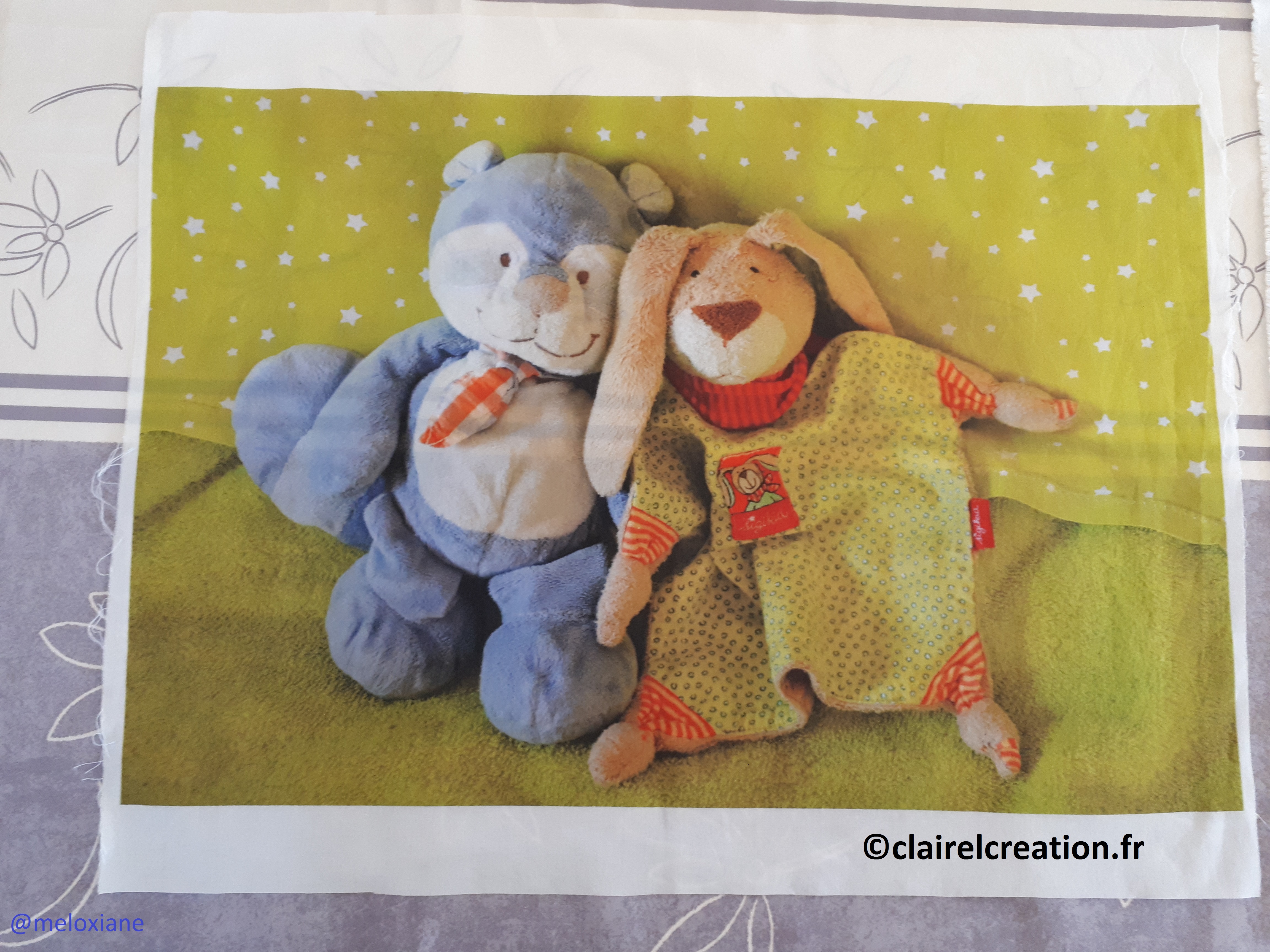

Dans cet article, je vais vous expliquer, pas à pas et en image, comment faire imprimer du tissu avec vos propres images, en passant par le site internet du géant américain : Spoonflower

Présentation rapide de Spoonflower :
Spoonflower, fondé en 2008 aux Etats-Unis, est le tout premier site internet a avoir proposé d’imprimer du tissu, du papier-peint et du papier cadeau, avec des dessins et des images personnalisés par leurs propres clients, particuliers ou professionnels, à la demande et en petites quantités.
Les tarifs sont intéressants, pour une bonne qualité d’impression.
Chez Spoonflower, le tissu à destination de la France était imprimé à Berlin en Allemagne. Mais depuis 2022, tout est imprimé aux États-Unis. Les tarifs de livraison ont donc augmenté et le temps de livraison aussi. Il ne faut donc pas être pressé et il est préférable de profiter des promotions pour que cela reste abordable.
Pour la France, le site internet est en cours de traduction, mais il reste majoritairement en anglais, ce qui peut dissuader un francophone. D’où la raison de cet article.
Toutes les dimensions sont en Pouce (Inch, In, “), pour les français il faudra donc convertir en cm. Pour voir rapidement la correspondance pouce / cm, j’utilise un mètre ruban avec les deux unités de mesure : une face en cm, l’autre face en pouce.
=> Voici COMMENT FAIRE IMPRIMER DU TISSU avec vos propres images chez SPOONFLOWER, étape par étape :
Pour commencer, voici le lien vers Spoonflower : https://www.spoonflower.com/fr
>>> ETAPE 1 – S’inscrire ( join ) :
En haut de la page d’accueil, cliquez sur “S’inscrire” ou “Join”.
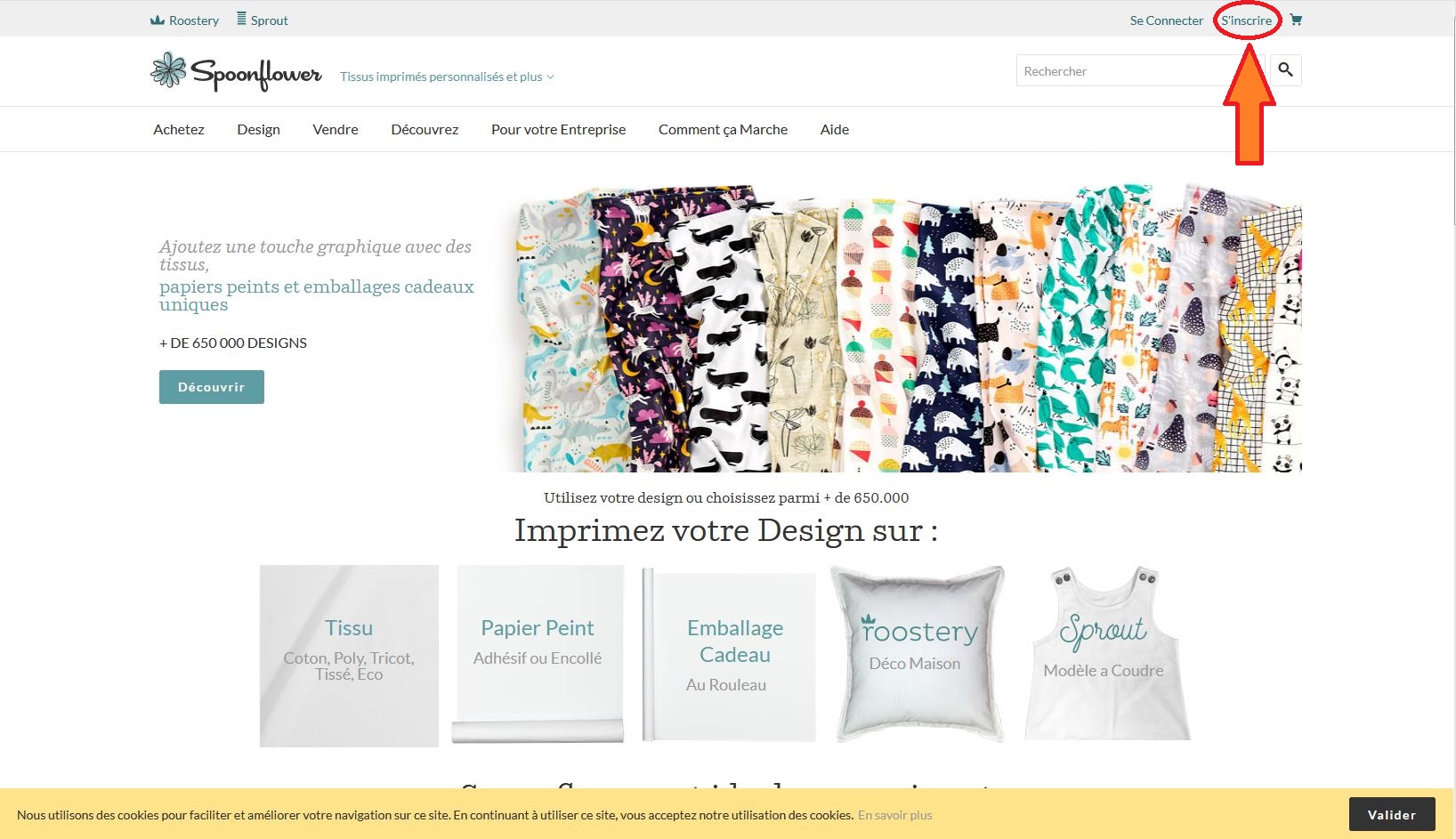
Ensuite, pour créer un compte ( gratuit ), cliquez sur “Create an account”
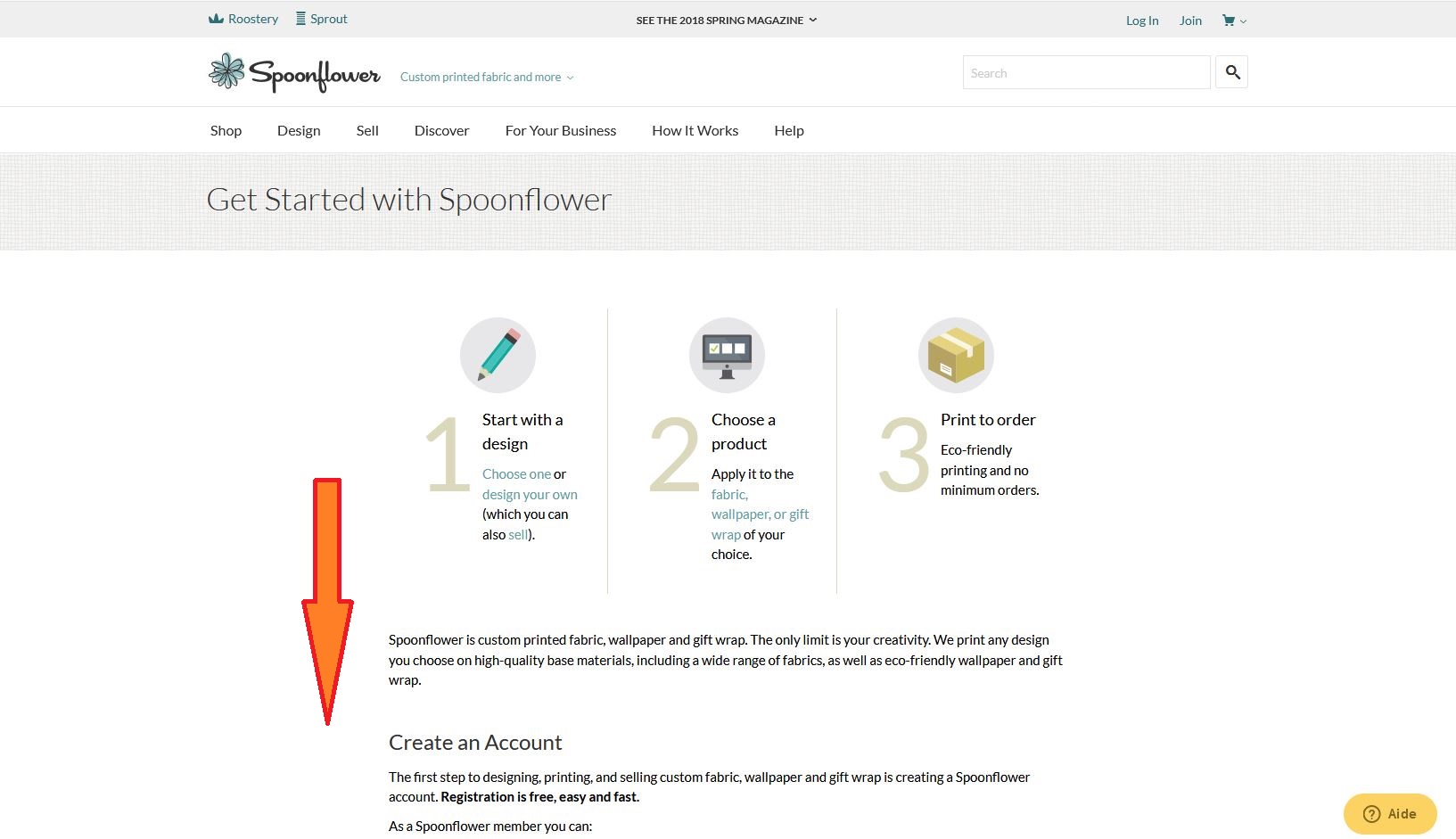
Le bouton “Create an account” est en bas de la page.
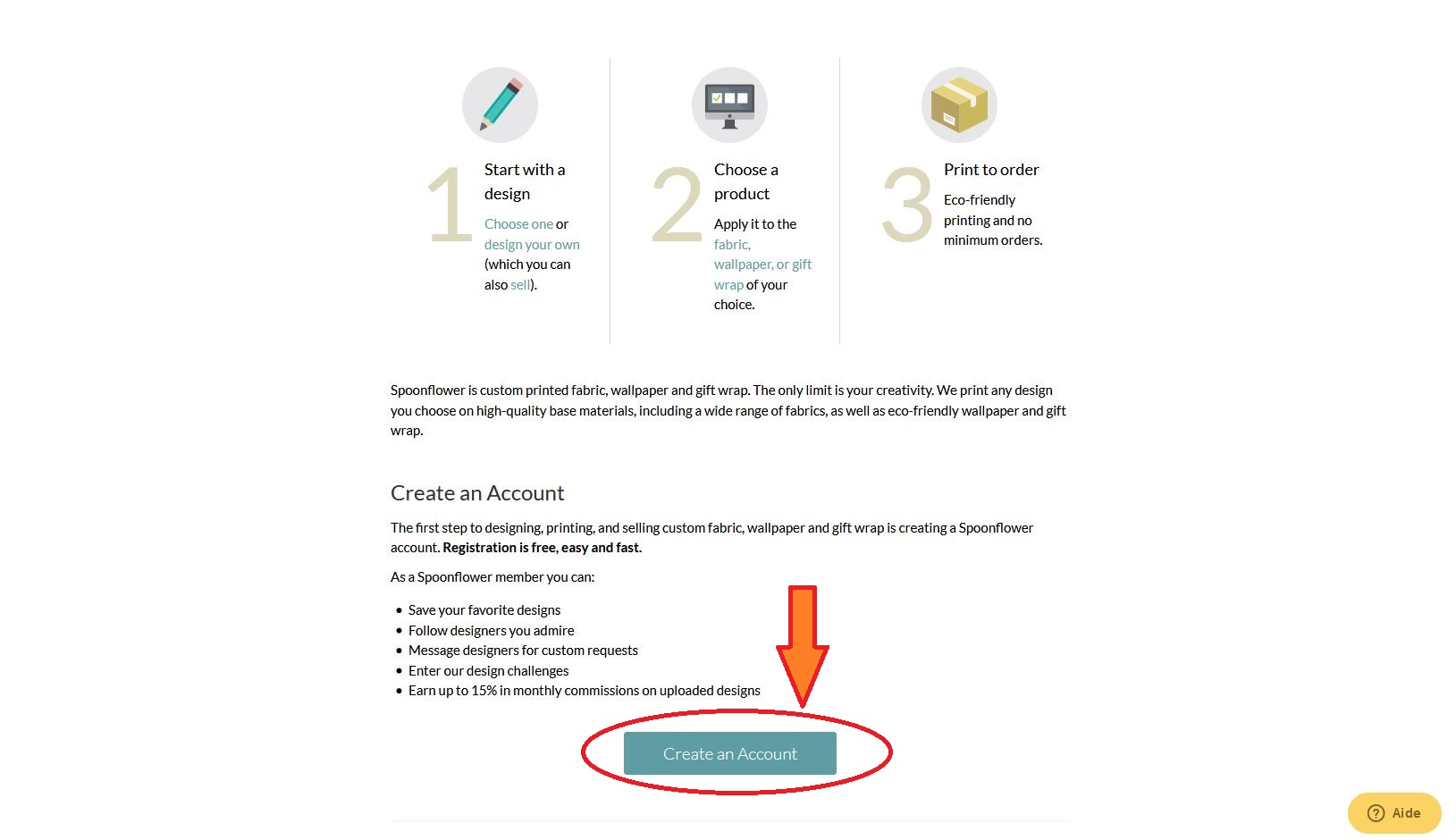
Puis sur la page “Create your free account“, saisissez les coordonnées :
First name : prénom
Last name : nom de famille
Screen name : nom d’utilisateur (vérification automatique de la disponibilité : un message vert => c’est bon, un message rouge => le nom est déjà pris)
Puis : Email, mot de passe, confirmation du mot de passe.
Pour recevoir la newsletter de Spoonflower cochez la première case : “Receive our weekly email…”.
Ensuite, vous devez obligatoirement cochez la deuxième case, d’acceptation des conditions générales de vente : “Terms of service“.
Puis cliquez sur le bouton “Sign up“.
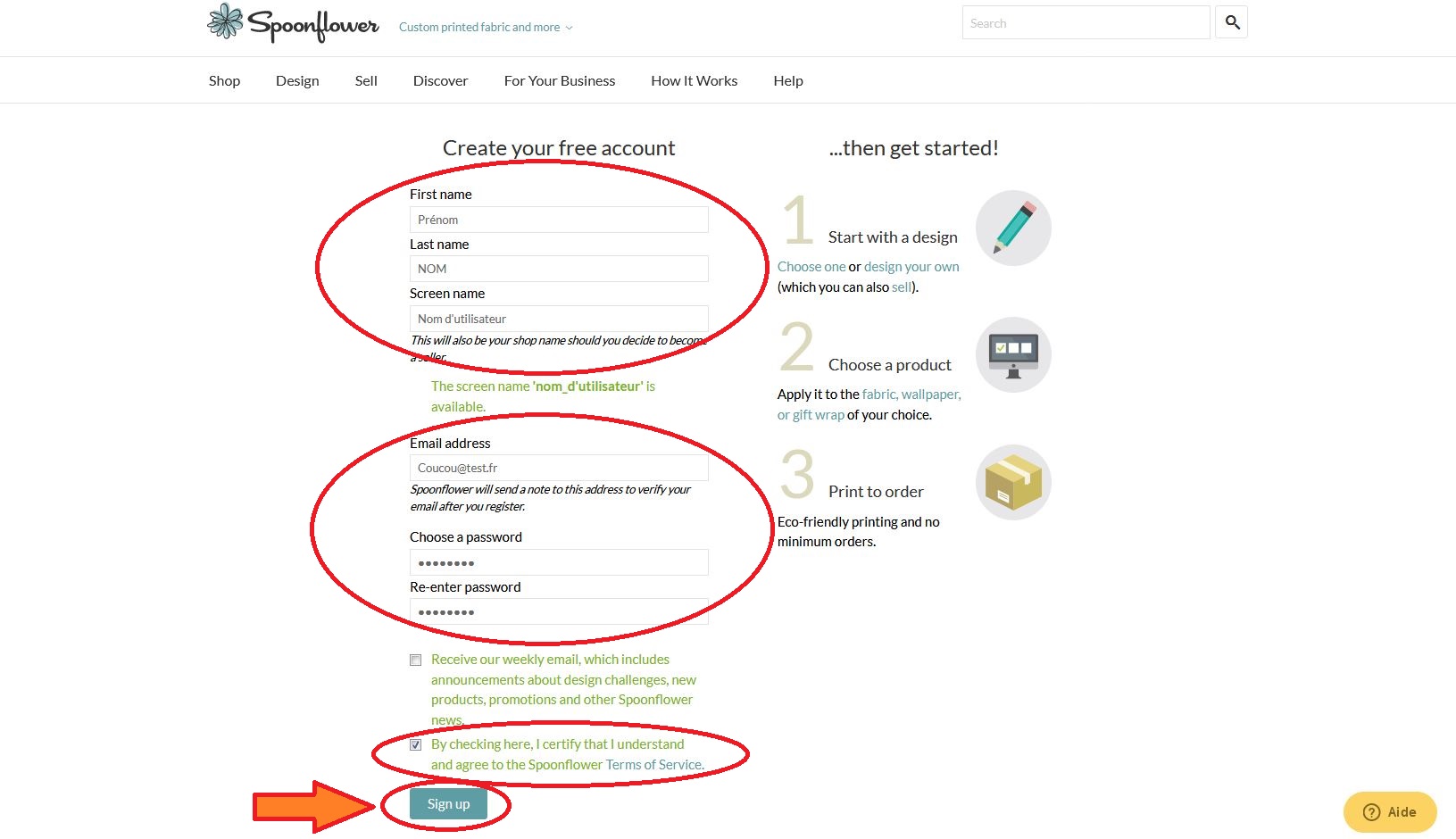
Exemple image ci-dessous, “Screen name” / nom d’utilisateur, si un message rouge apparait => le nom est déjà pris :
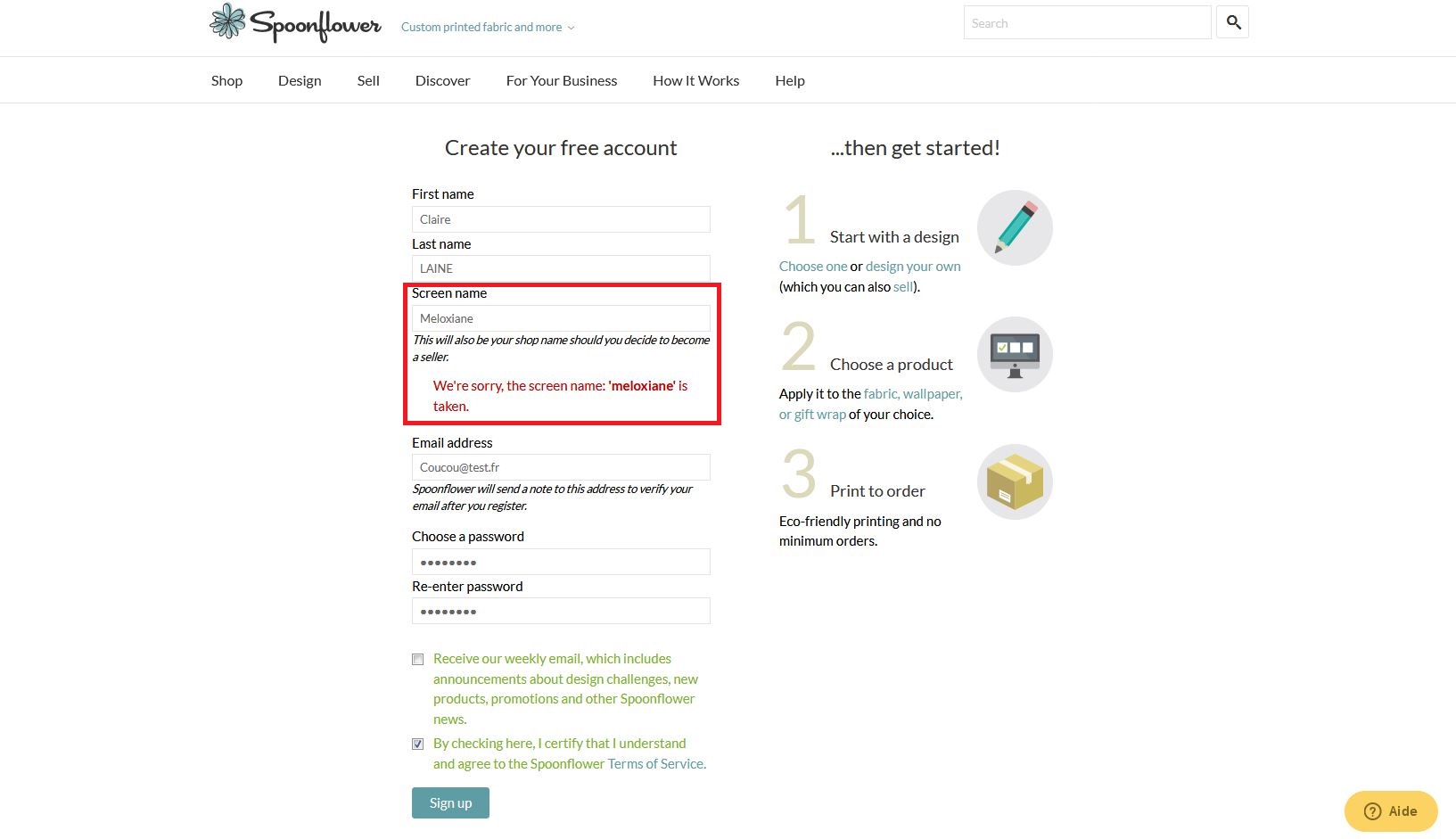
>>> ETAPE 2 – Télécharger votre image sur Spoonflower :
Deux façons d’accéder au menu de téléchargement de votre image :
A – Passez la souris au dessus de l’onglet “Design” puis cliquez sur “Uploader” dans le menu déroulant.
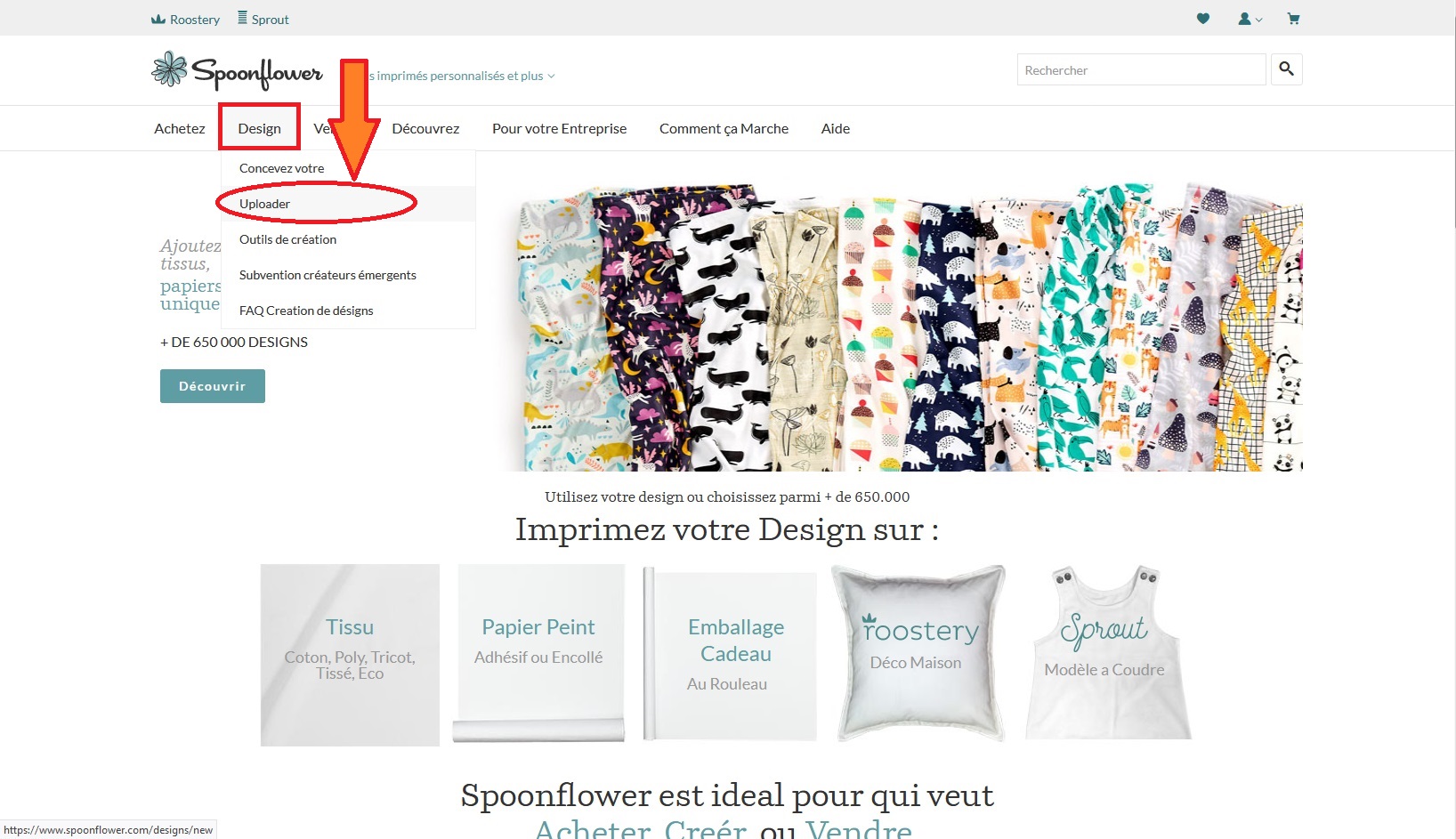
B – Ou, cliquez sur l’onglet “Design“, puis cliquez sur le bouton “Upload Fabric design“.
(Tissu se dit “Fabric” en anglais)
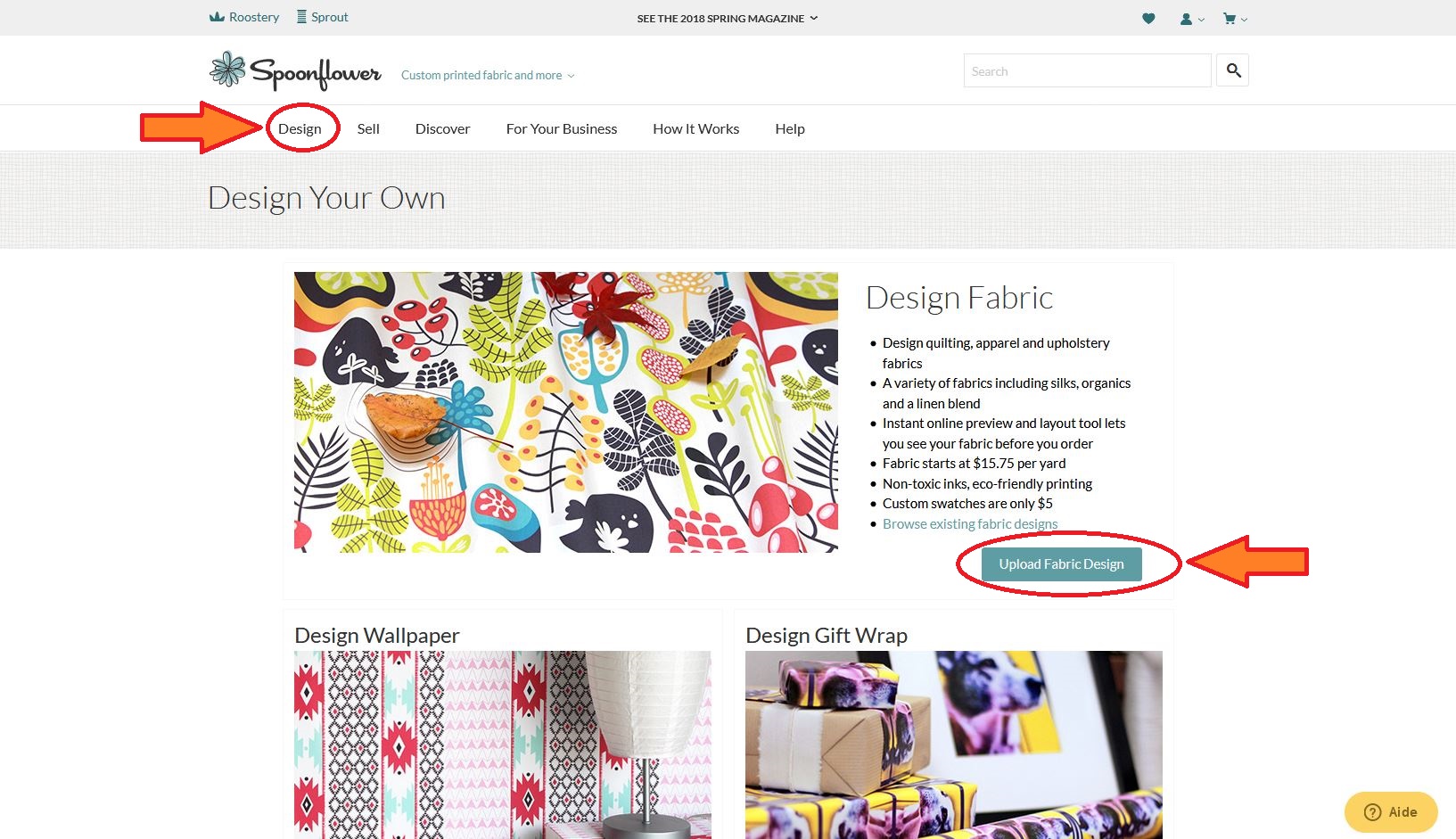
Puis sur la page de téléchargement “Upload your Designs”, sous “1. Select your files“, cliquez sur “Parcourir” pour sélectionner un fichier sur votre ordinateur.
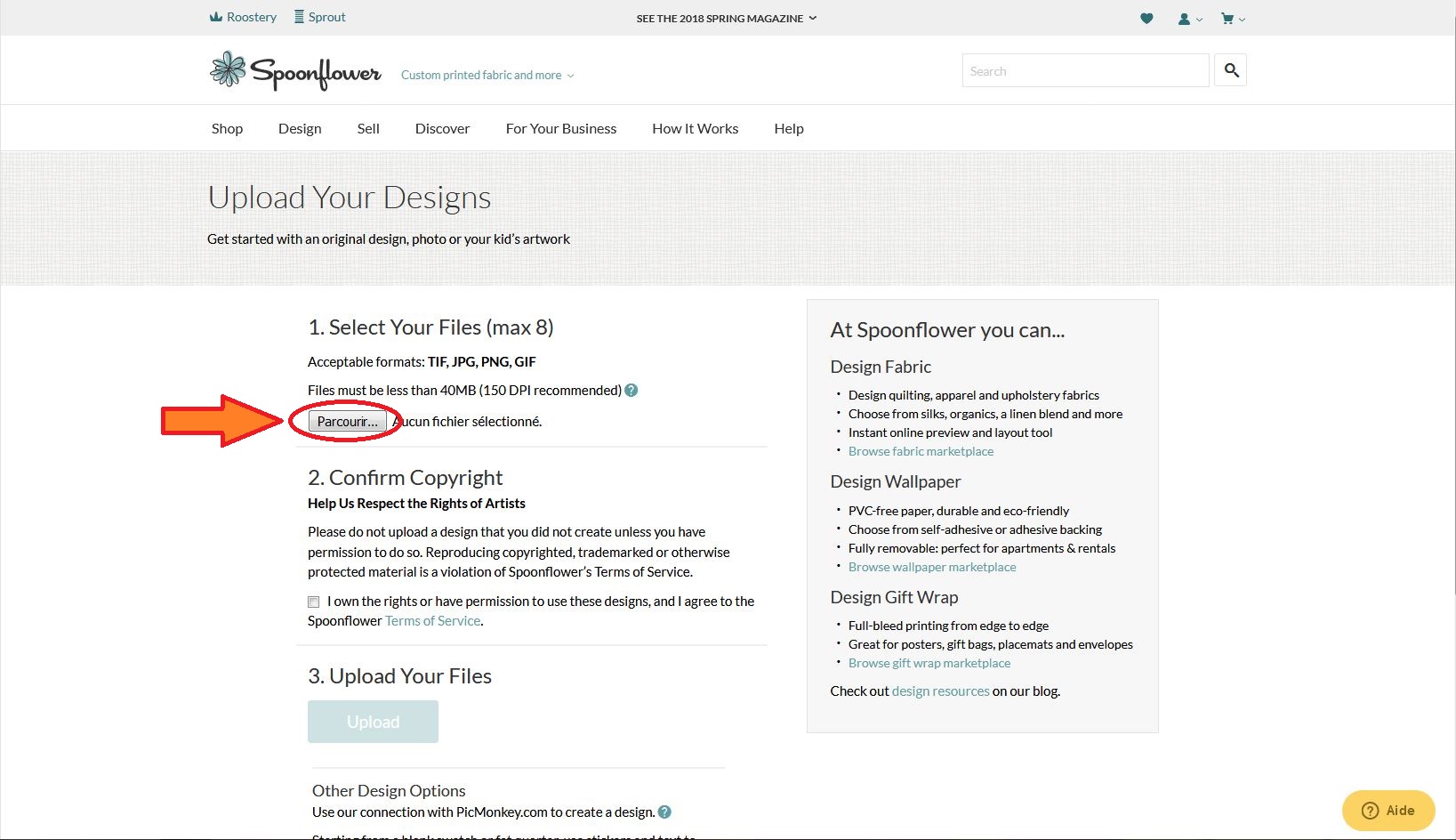
Dans l’explorateur de fichiers qui vient normalement de s’ouvrir, choisissez votre fichier image en cliquant dessus (formats acceptés : Png, Jpeg, Tif, Gif). Puis cliquez sur “Ouvrir” dans la fenêtre de l’explorateur de fichiers.
Vous pouvez sélectionner 8 images maxi par téléchargement.
(Choisissez un fichier suffisamment grand, avec une bonne résolution soit 150 DPI minimum. Sinon vous verrez vite si les dimensions ne sont pas adaptées et que l’image est trop petite)
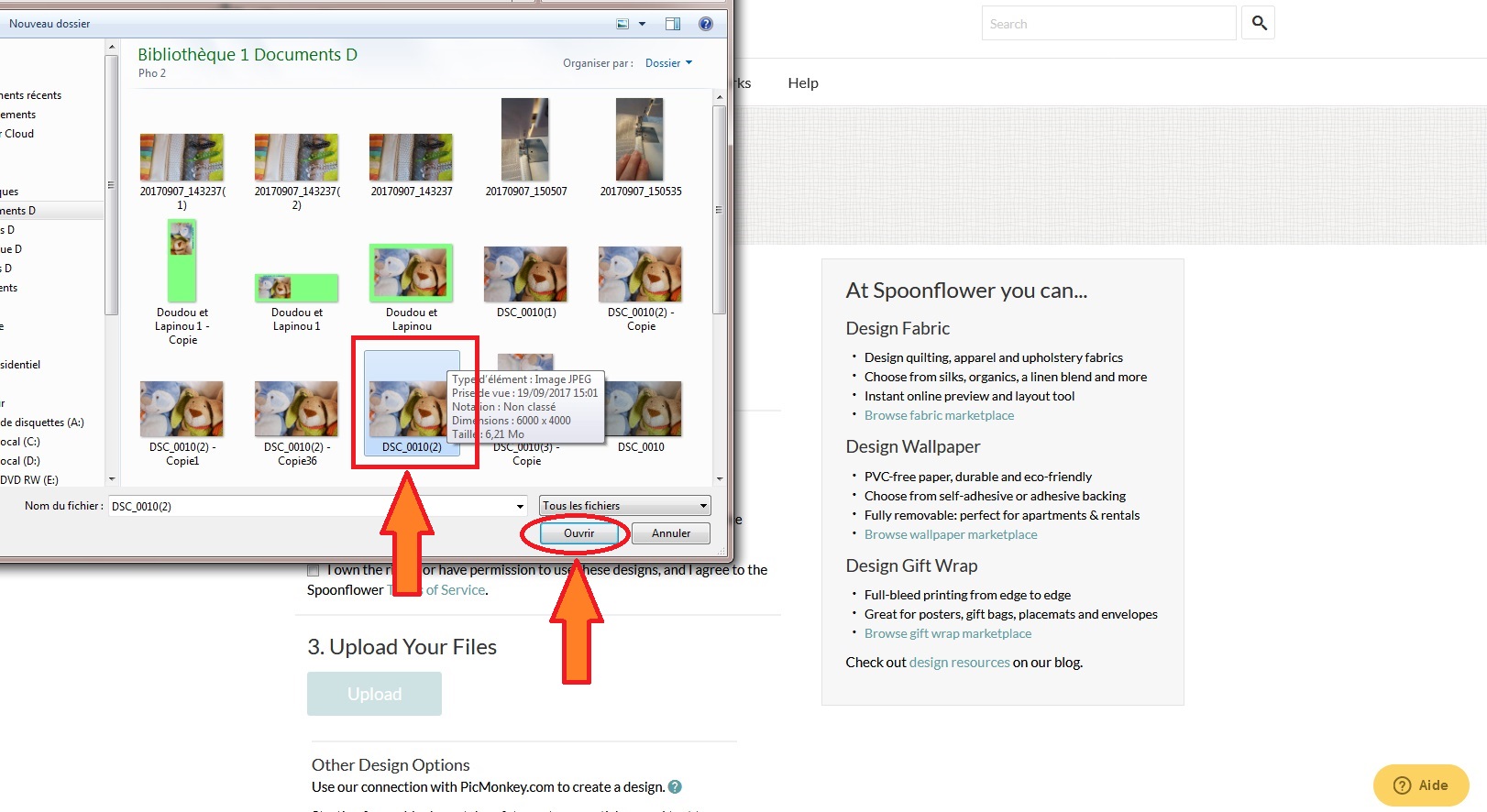
Ensuite, dans la partie “2. Confirm copyrights“, cliquez sur la case pour certifier que votre image respecte les conditions des copyrights (droits d’auteur).
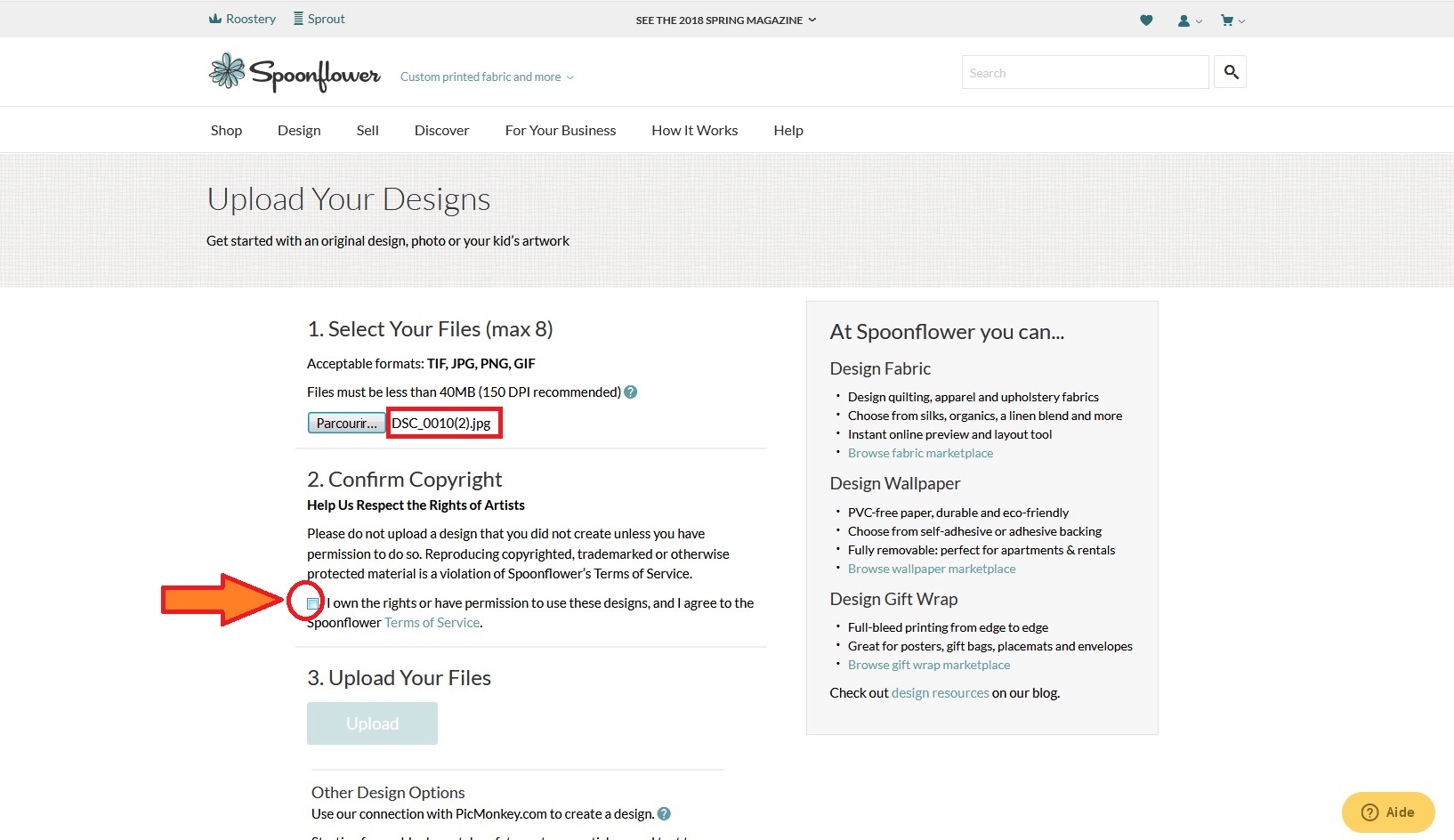
Puis, dans la partie “3. Upload your files“, cliquez sur le bouton “Upload” pour lancer le téléchargement de vos images vers Spoonflower.
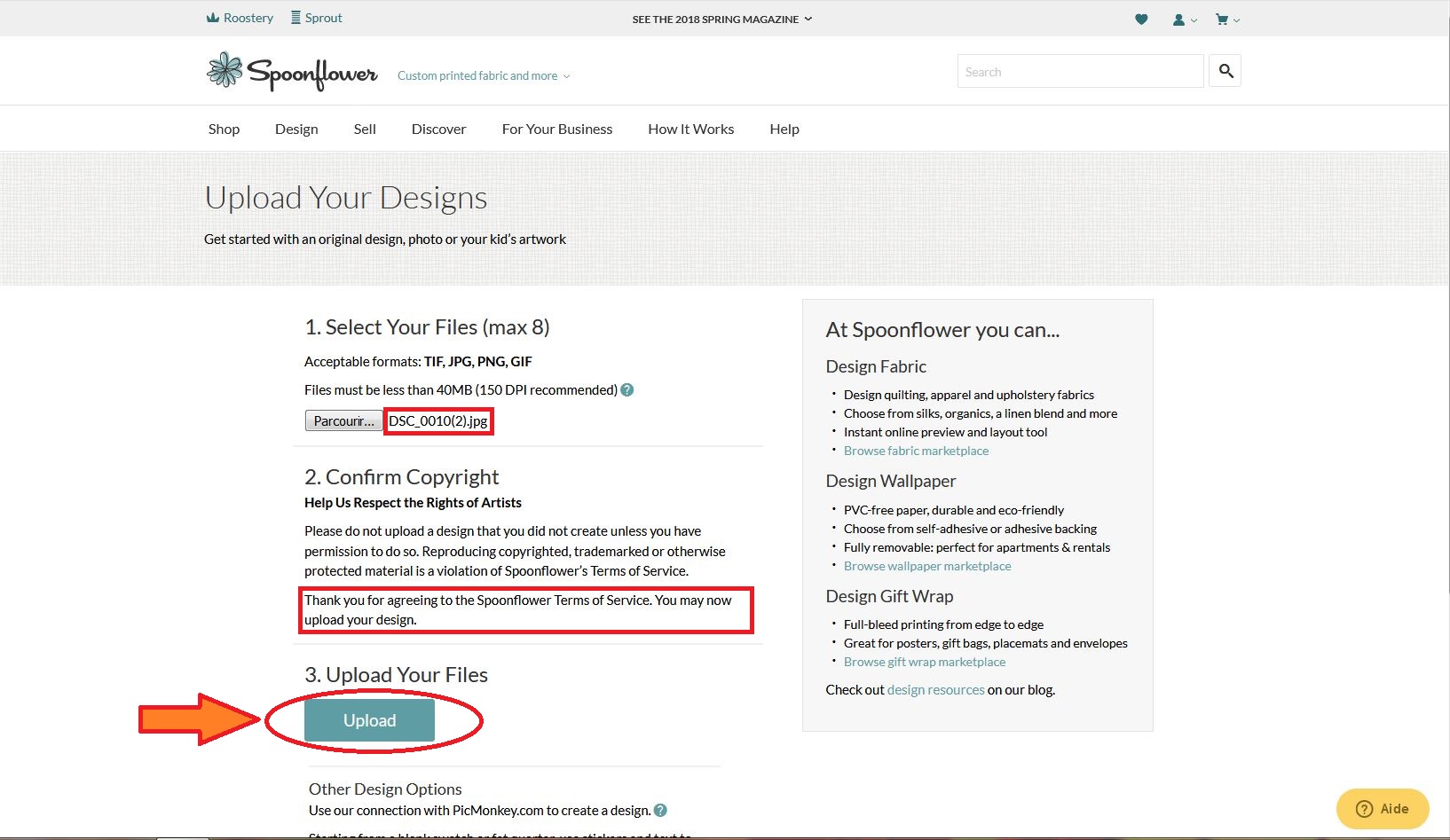
Ensuite, patientez un instant … le temps du téléchargement.
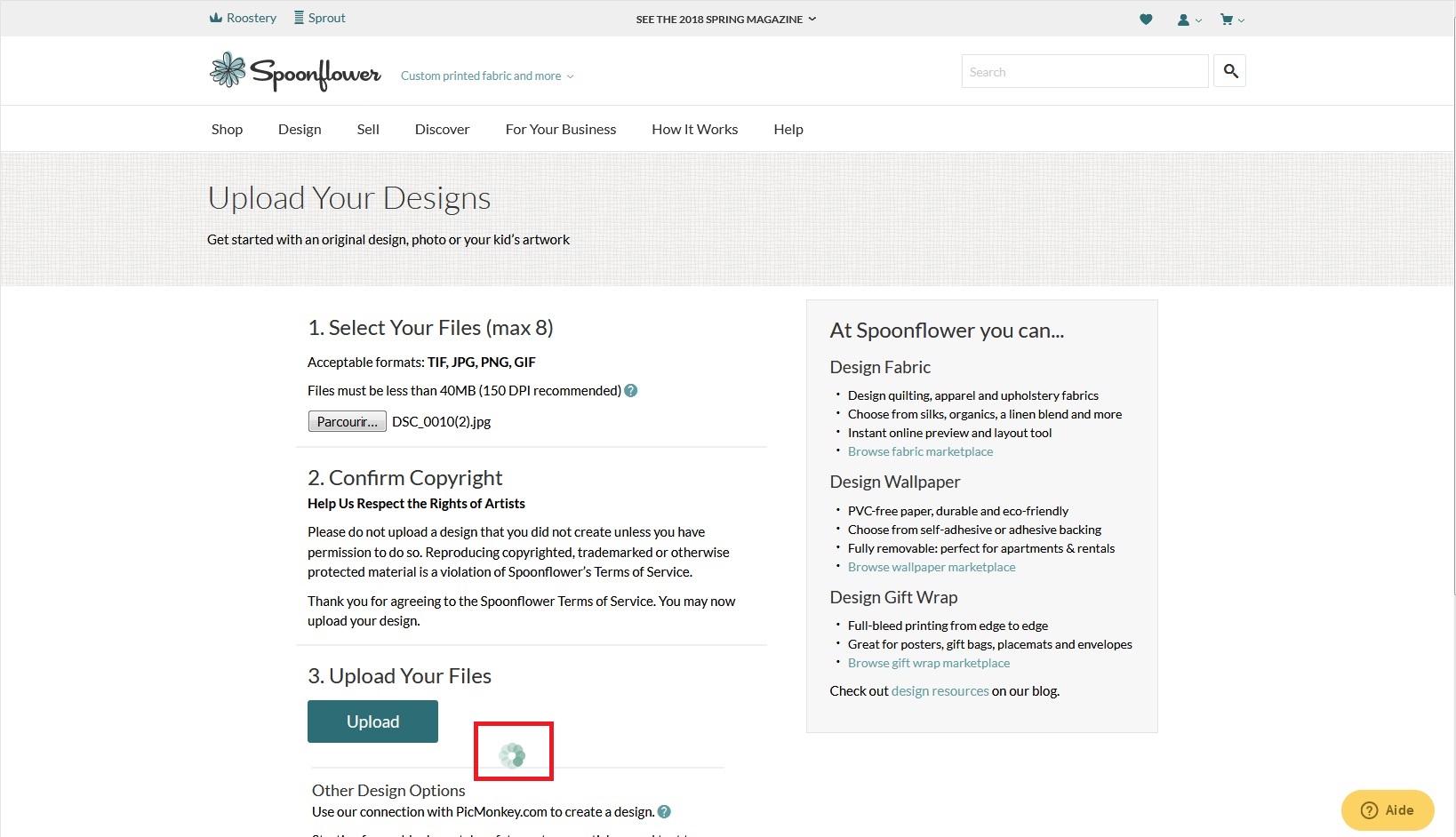
>>> ETAPE 3 – Réglages de l’image, dimension et choix du tissu :
Voici ci-dessous l’écran de réglage de l’image, où vous choisirez également le type de tissu et la taille du coupon de tissu.
Si vous n’avez téléchargé qu’une image, vous arriverez directement sur cette page. Sinon, il suffira de cliquer sur l’une de vos images affichées à la fin du téléchargement pour ouvrir cette page.
L’écran est sur l’onglet “FABRIC” pour une commande de tissu (image ci-dessous).
Mais il y a aussi un onglet “WALLPAPER” pour commander du papier peint et un onglet “GIFTWRAP” pour du papier cadeau.
Pour notre commande de tissu, nous restons donc sur l’onglet “FABRIC”.
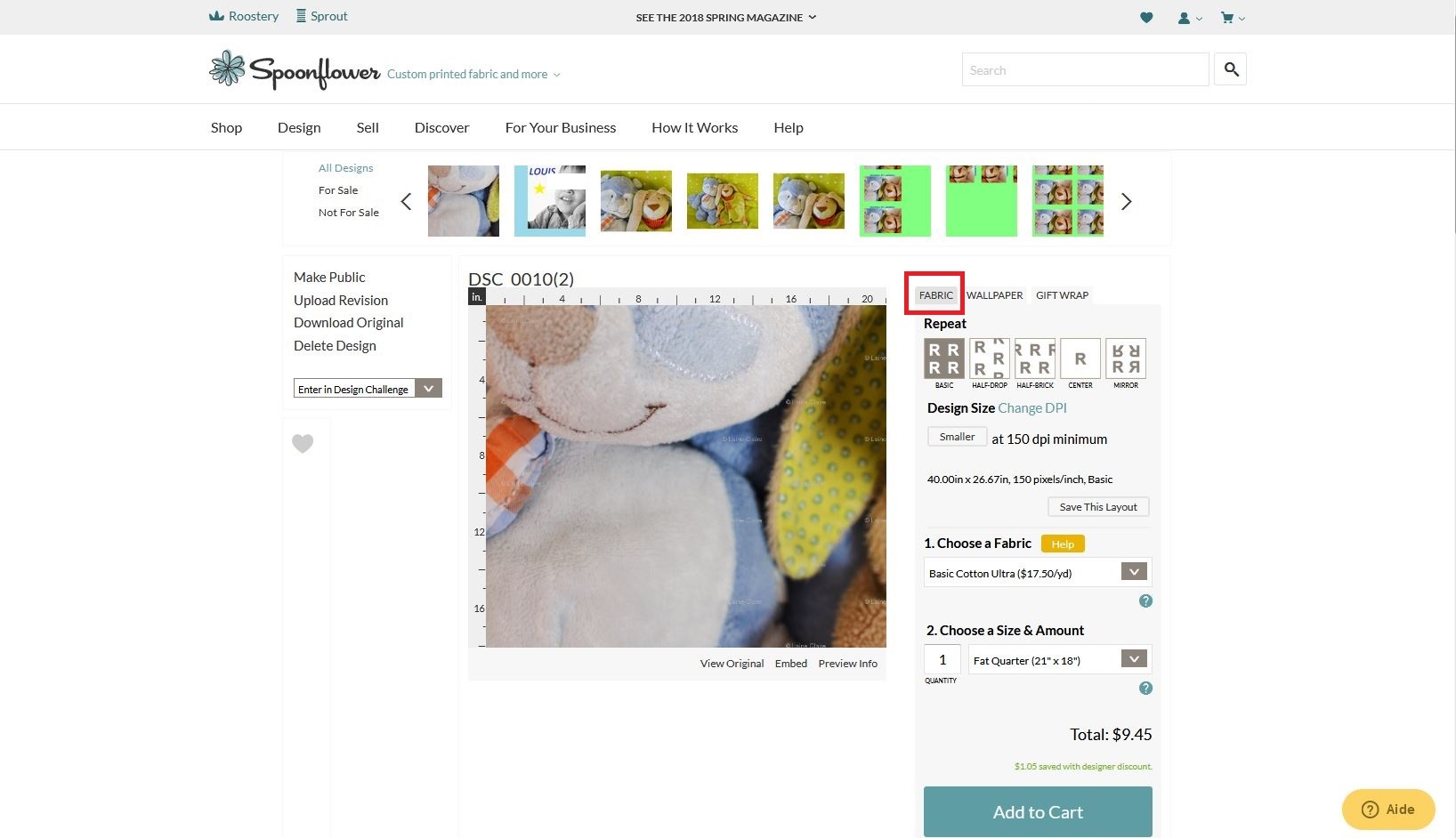
La partie centrale “Design size“ permet d’ajuster la dimension de l’image.
Je vous fais commencer par la dimension de l’image, pour ajuster tout de suite la taille de l’image, afin de mieux visualiser ensuite les effets de répétition.
Par défaut l’image est affichée à sa plus grande taille à 150 DPI.
Pour réduire l’image vous pouvez cliquer sur “Smaller“, ce qui va augmenter la valeur de DPI. Ensuite, pour agrandir l’image vous pouvez cliquer sur “Bigger“.
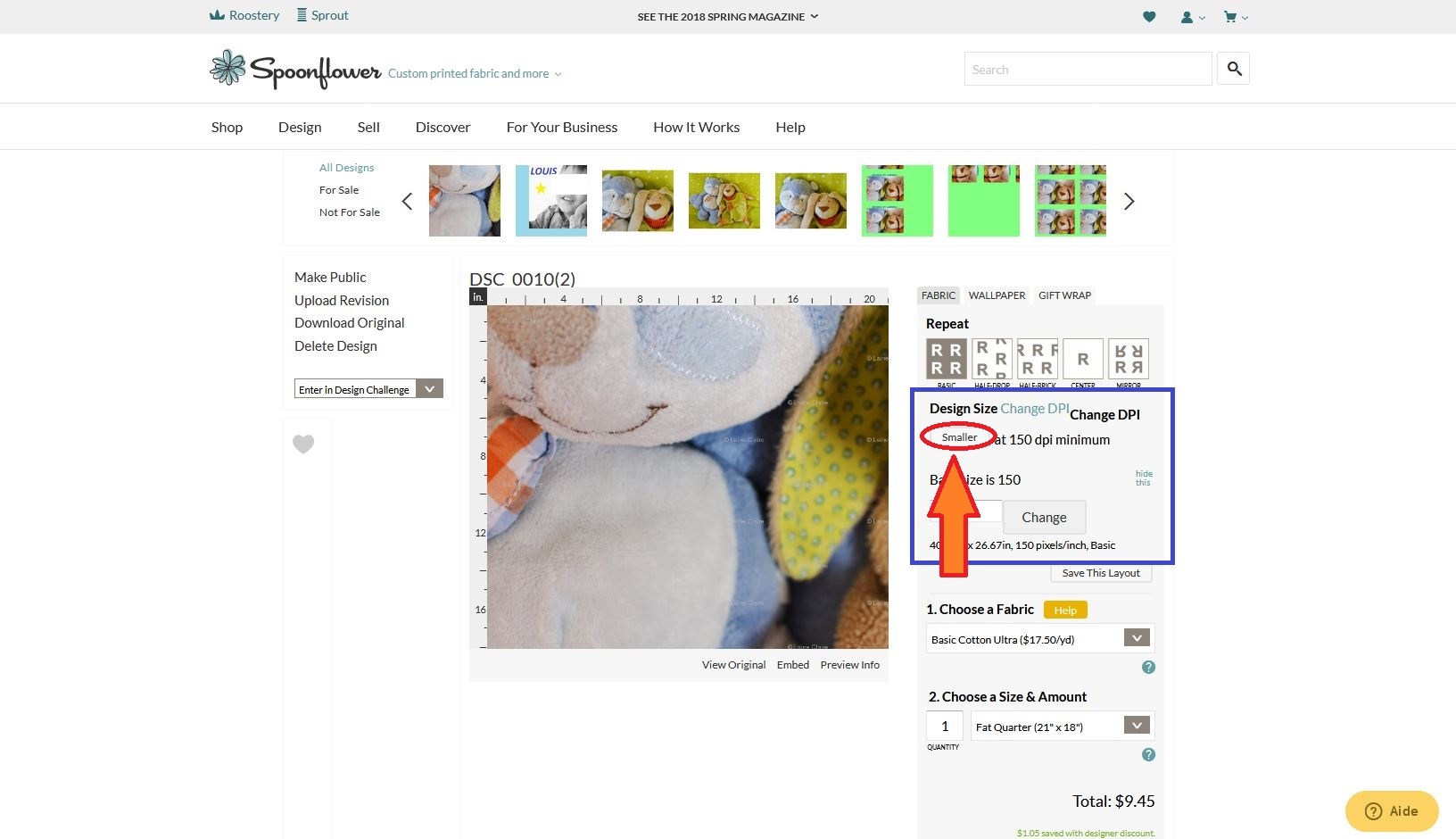
En cliquant sur “Change DPI” vous pourrez saisir directement la valeur en DPI pour ajuster l’image de façon plus précise.
Vous saisissez la valeur dans la case de gauche, puis vous cliquez sur “Change“, comme sur l’image ci-dessous.
Ci-dessous mon image à 300 DPI :
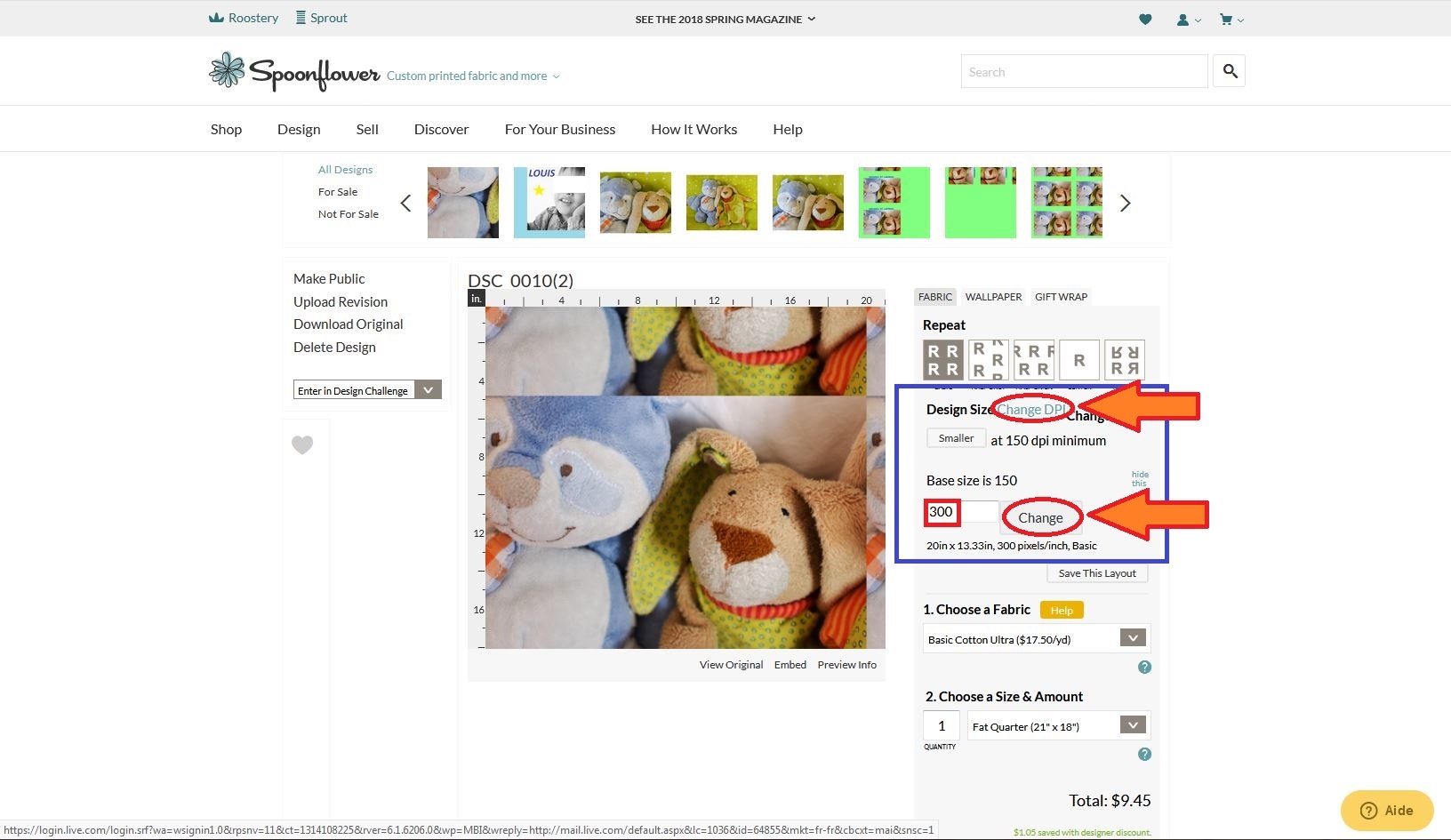
Ci-dessous mon image à 600 DPI :
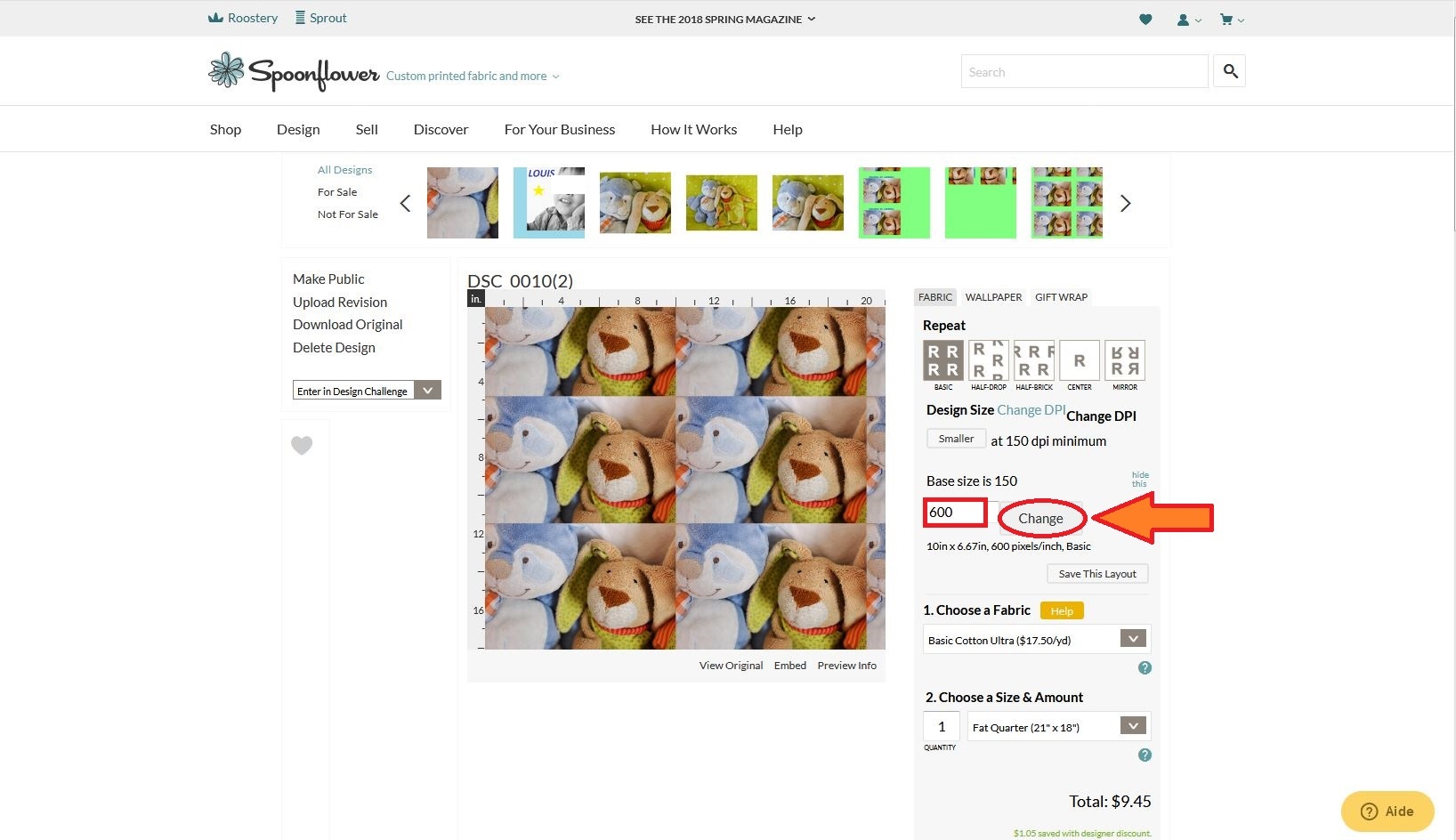
Sous l’affichage de la valeur de DPI que vous enregistrez, vous trouverez la dimension que fera votre image une fois imprimée en Inch (dimension d’une image dans la répétition).
Ce qui est pratique si vous voulez imprimer une image seule pour du “sur mesure”, pour un coussin par exemple (prévoyez un léger rétrécissement, normal, de +/- 1cm après lavage selon les tissus).
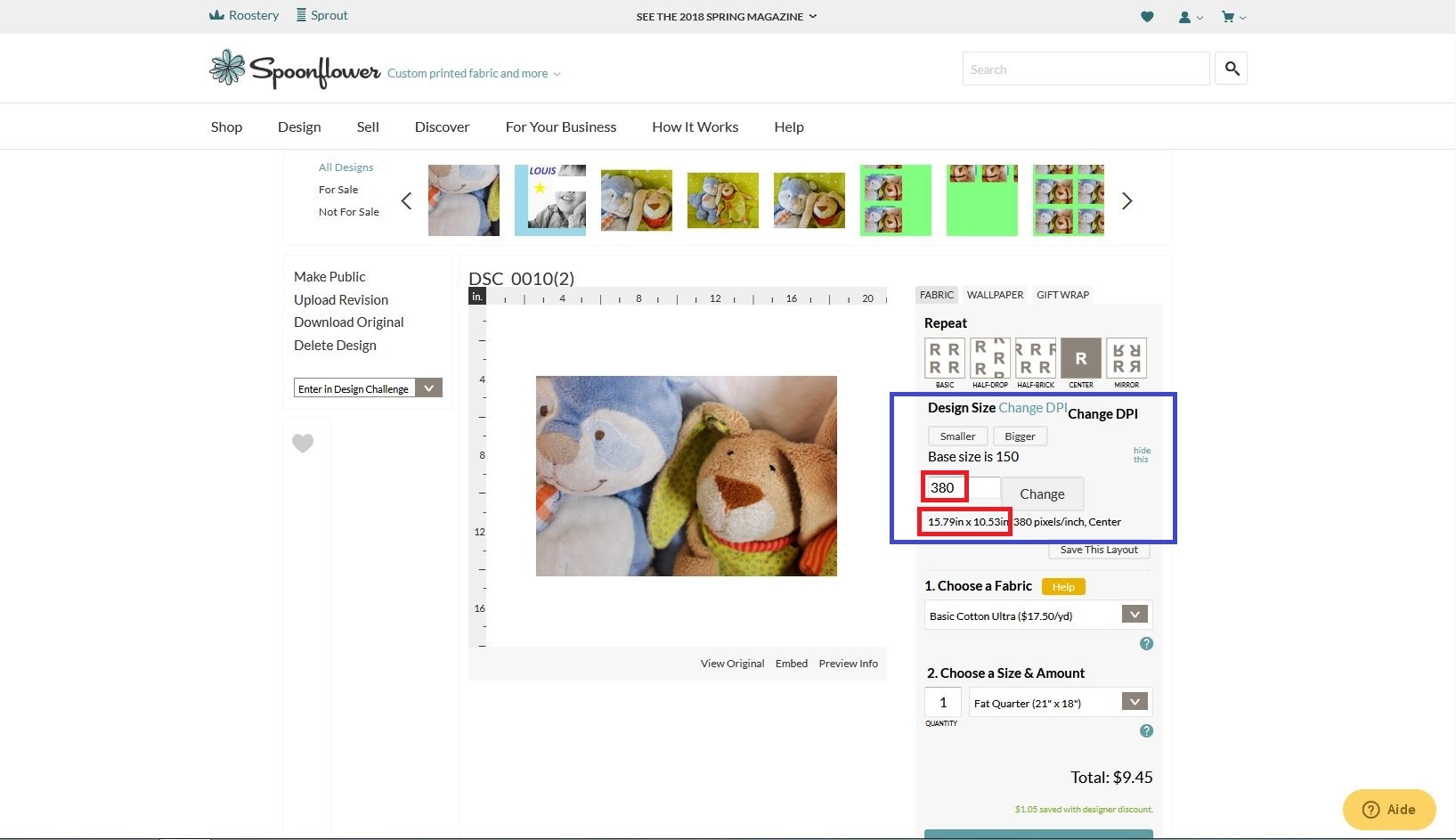
Dans la partie “Repeat” vous allez pouvoir choisir parmi 5 types de répétition de votre image.
Ci-dessous la répétition “BASIC” proposée par défaut :
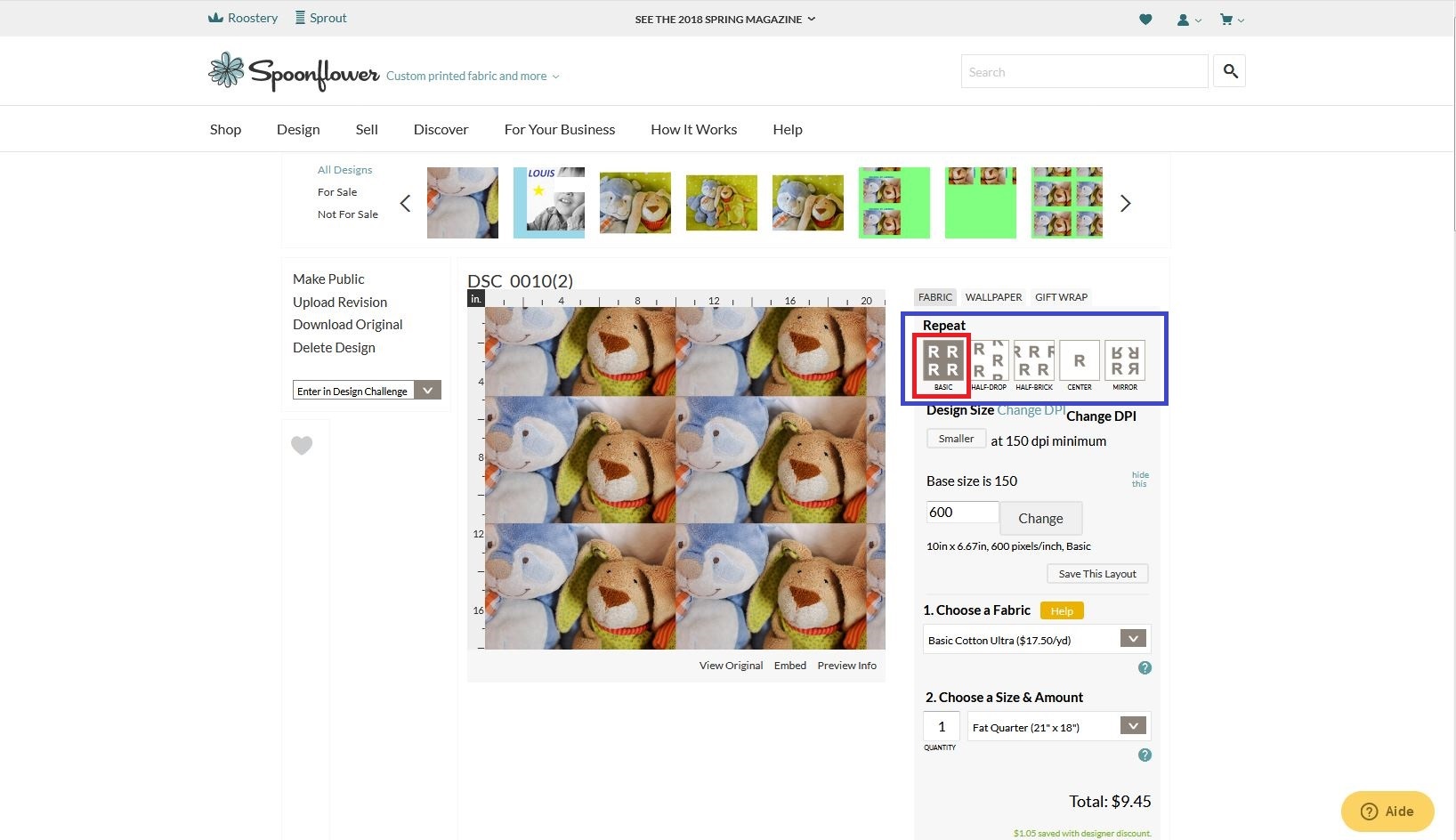
Puis ci-dessous si vous cliquez sur la répétition “HALF-DROP” (décalage vertical) :
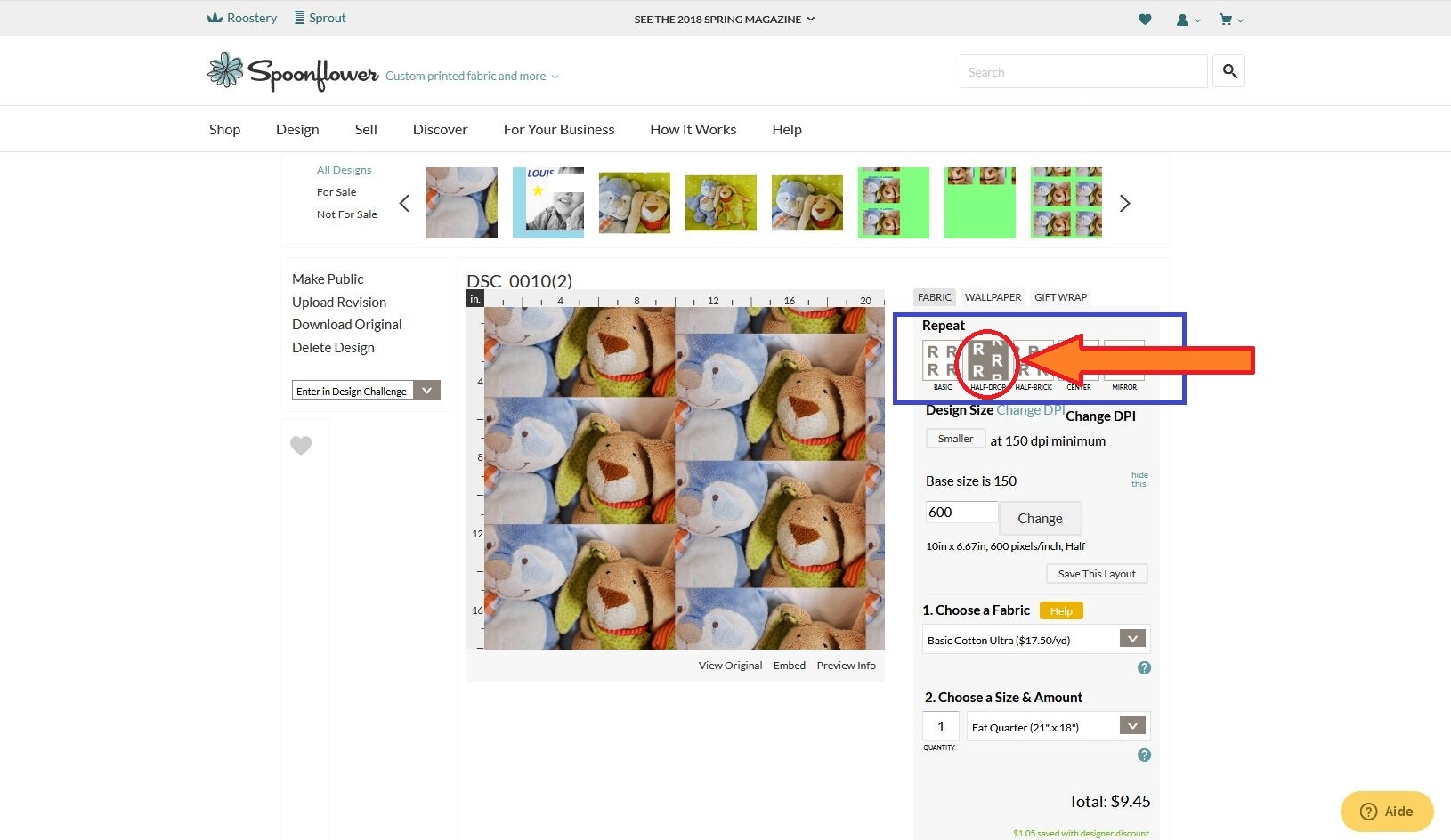
Ensuite ci-dessous si vous cliquez sur la répétition “HALF-BRICK” (décalage horizontal) :
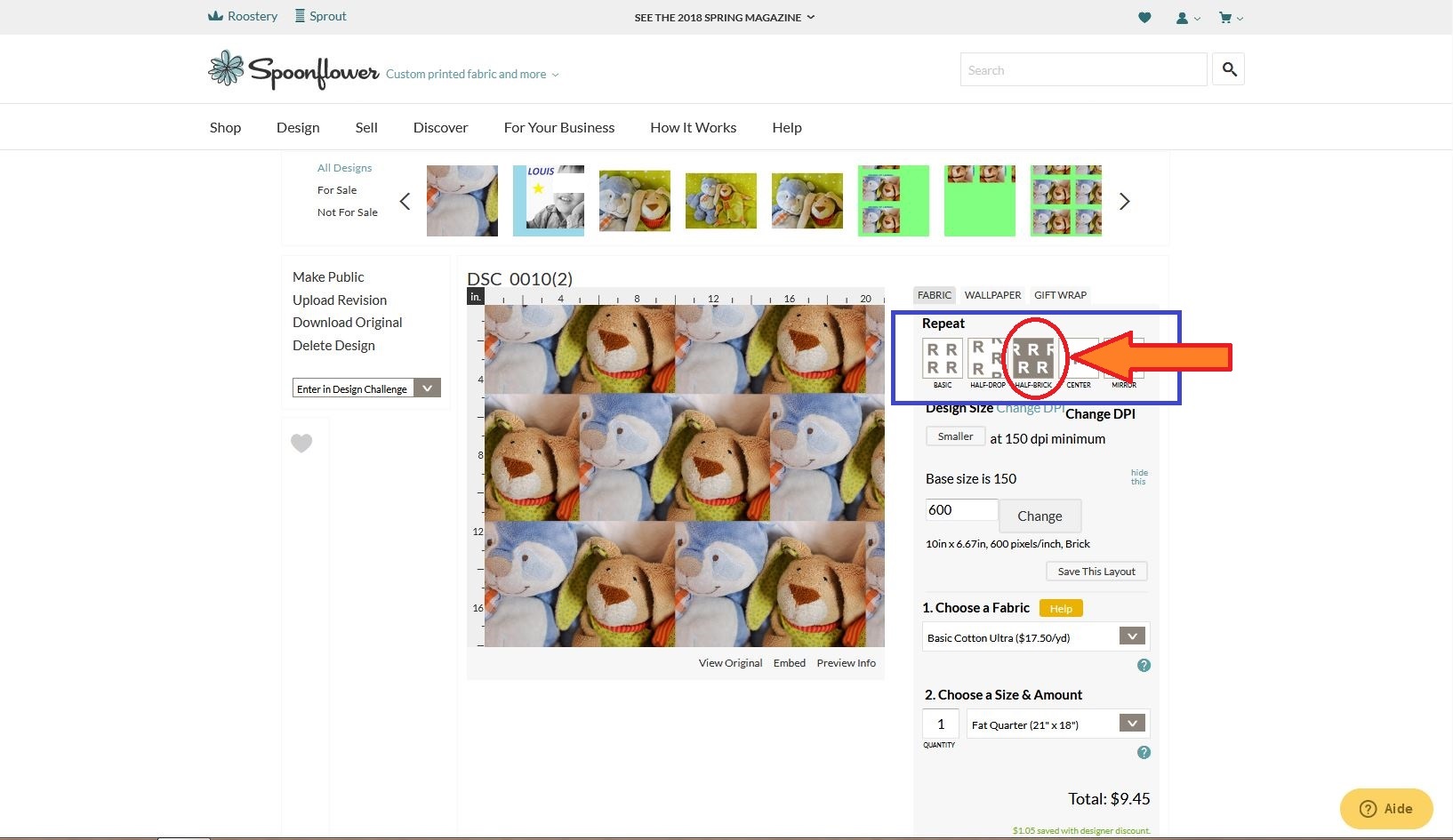
Puis ci-dessous si vous cliquez sur “CENTER“. Vous avez alors votre image seule centrée au milieu du coupon de tissu :
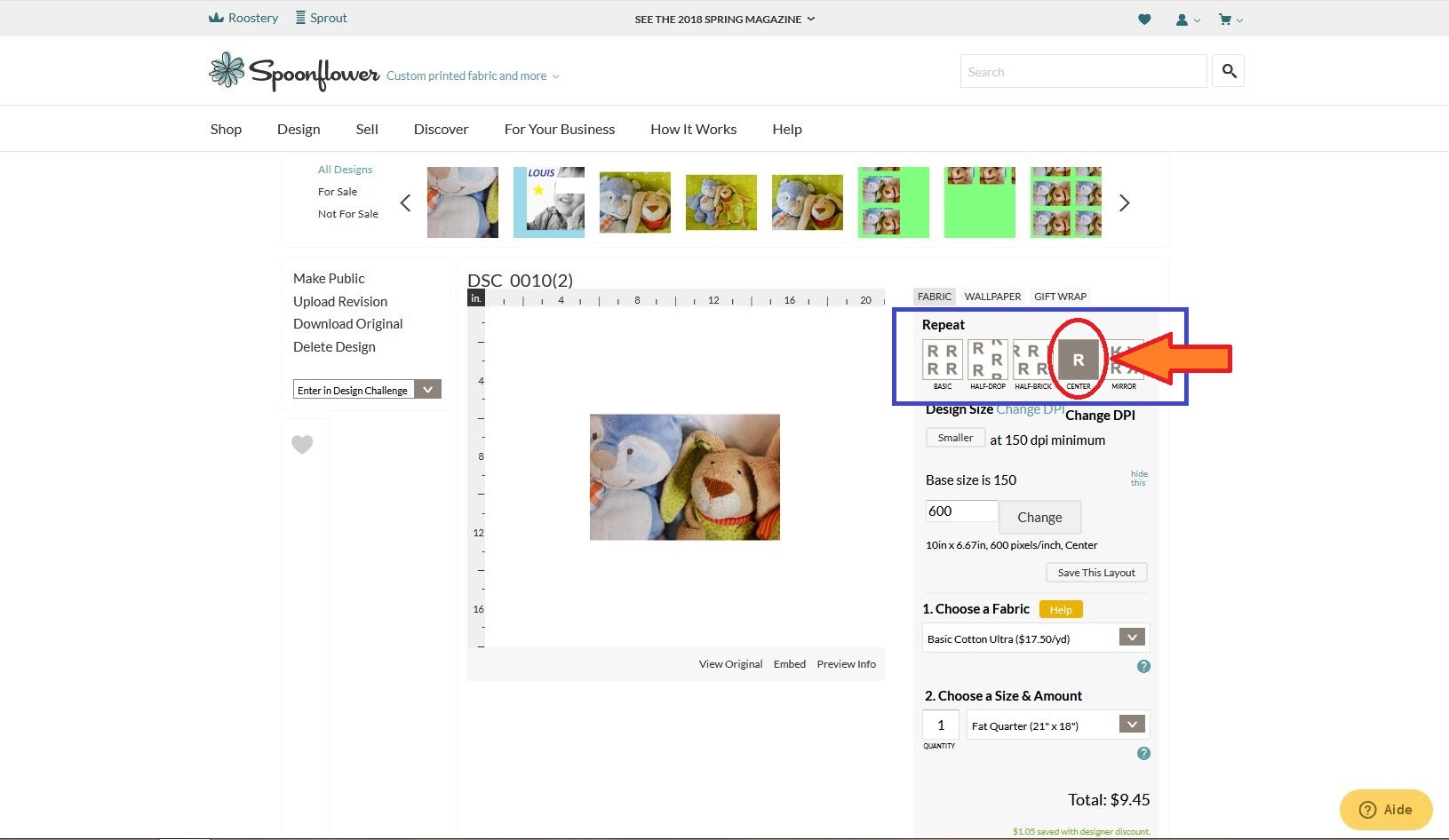
Et ci-dessous si vous cliquez sur la répétition “HALF-MIRROR” (effet miroir) :
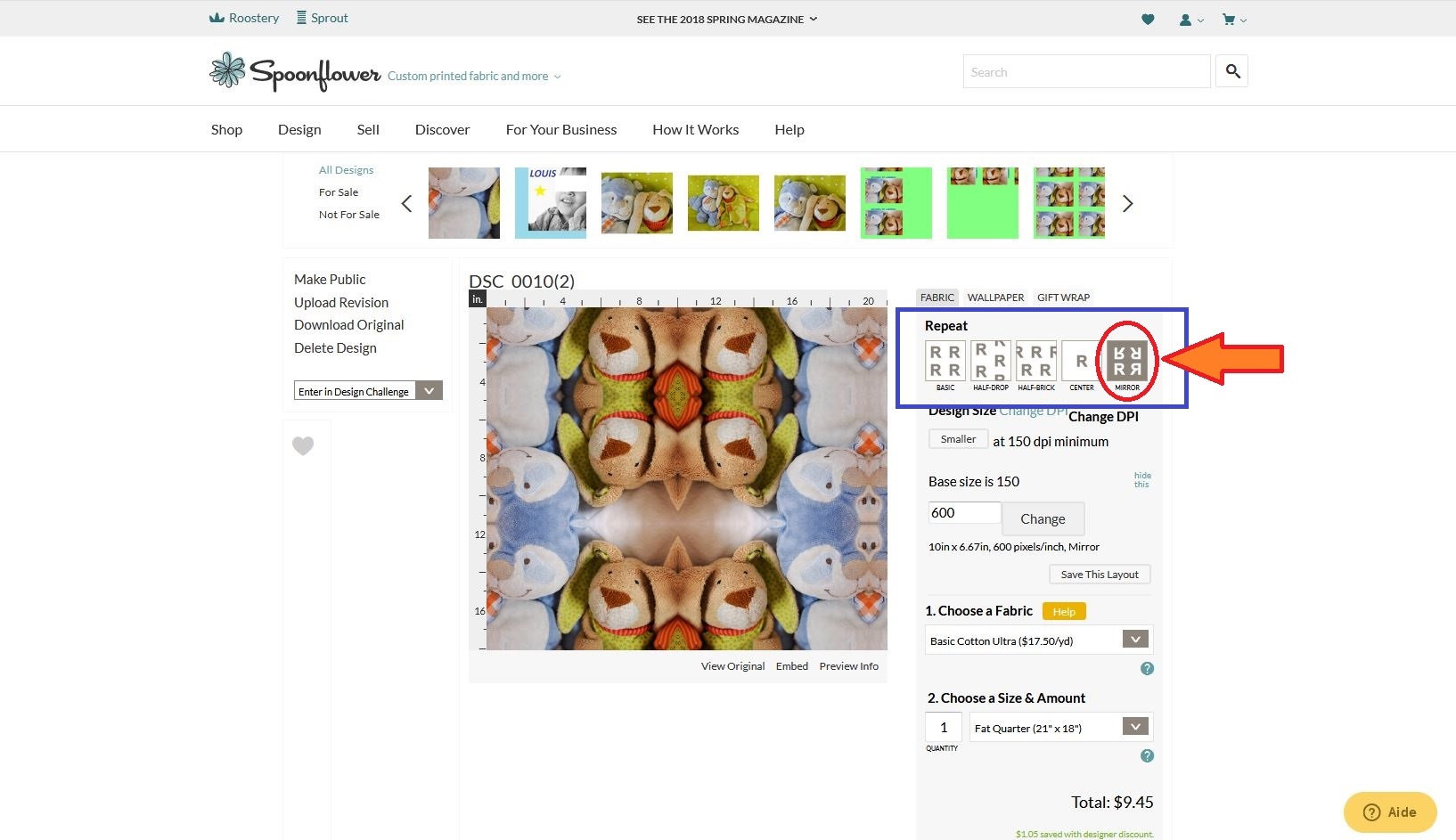
Ensuite, dans la partie “1-Choose your fabric“, vous pouvez choisir votre type de tissu dans le menu déroulant (image ci-dessous).
Pour chaque tissu, vous trouverez le prix en Dollar par Yard ($../Yd).
(Dans le panier et lors de la commande les prix sont affichés en monnaie locale, par exemple en Euros pour la France)
Je vous recommande de commander un pack d’échantillons de tissus (à environ 3€ lors de la rédaction de cet article). Vous pourrez ainsi visualiser et toucher chaque coupon de tissu pour faire votre choix. A la fin de cette étape je vous explique où trouver ce pack d’échantillons (étape 4).
Personnellement, j’utilise surtout le Kona Cotton ultra (coton doux à la maille serrée, un peu plus épais qu’un coton basique), et le Lightweight cotton Twill (tissu coton assez épais, maille légèrement côtelé, équivalent du Sergé coton).
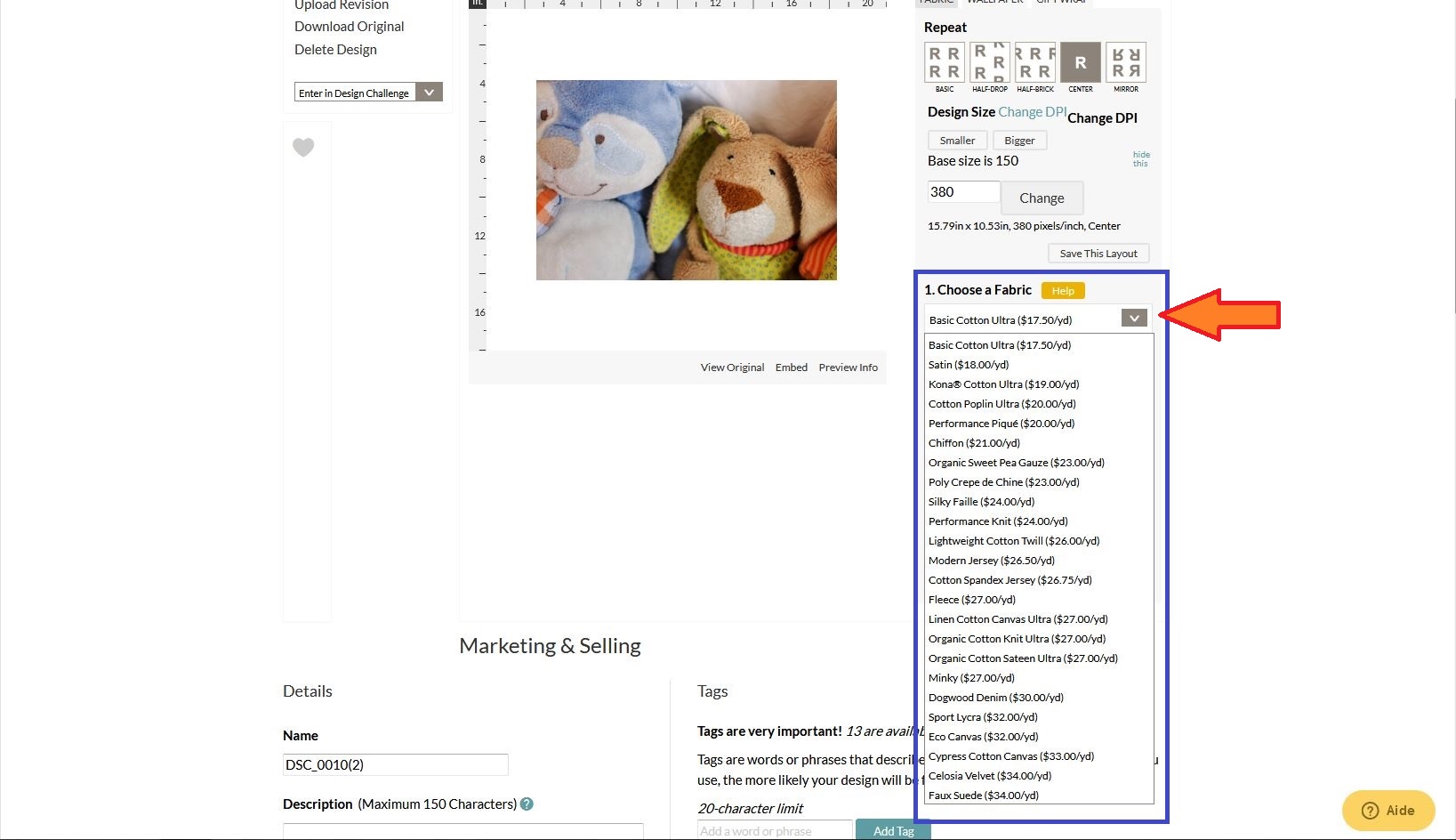
Puis, dans la partie “2 – Choose a Size & Amount“, vous pouvez choisir la taille du coupon de tissu et la quantité.
Vous avez le choix entre :
- le Yard : le plus grand, de 42 ou 58 x 36″ (soit 106,7 ou 147 x 91,4 cm) selon les tissus, équivalent de notre tissu au mètre ;
- le Fat quarter : taille moyenne, de 21 ou 29 x 18″ (soit 53 ou 73 x 45,7 cm) selon les tissus ;
- le Test Swatch : petite taille, de 8 x 8″ (soit 20 x 20 cm), généralement pour tester un motif.
La dimension est affichée dans le menu déroulant de sélection, et l’échelle graduée autour de l’image permet de visualiser les dimensions du coupon.
Voici ci-dessous un Yard de mon image.
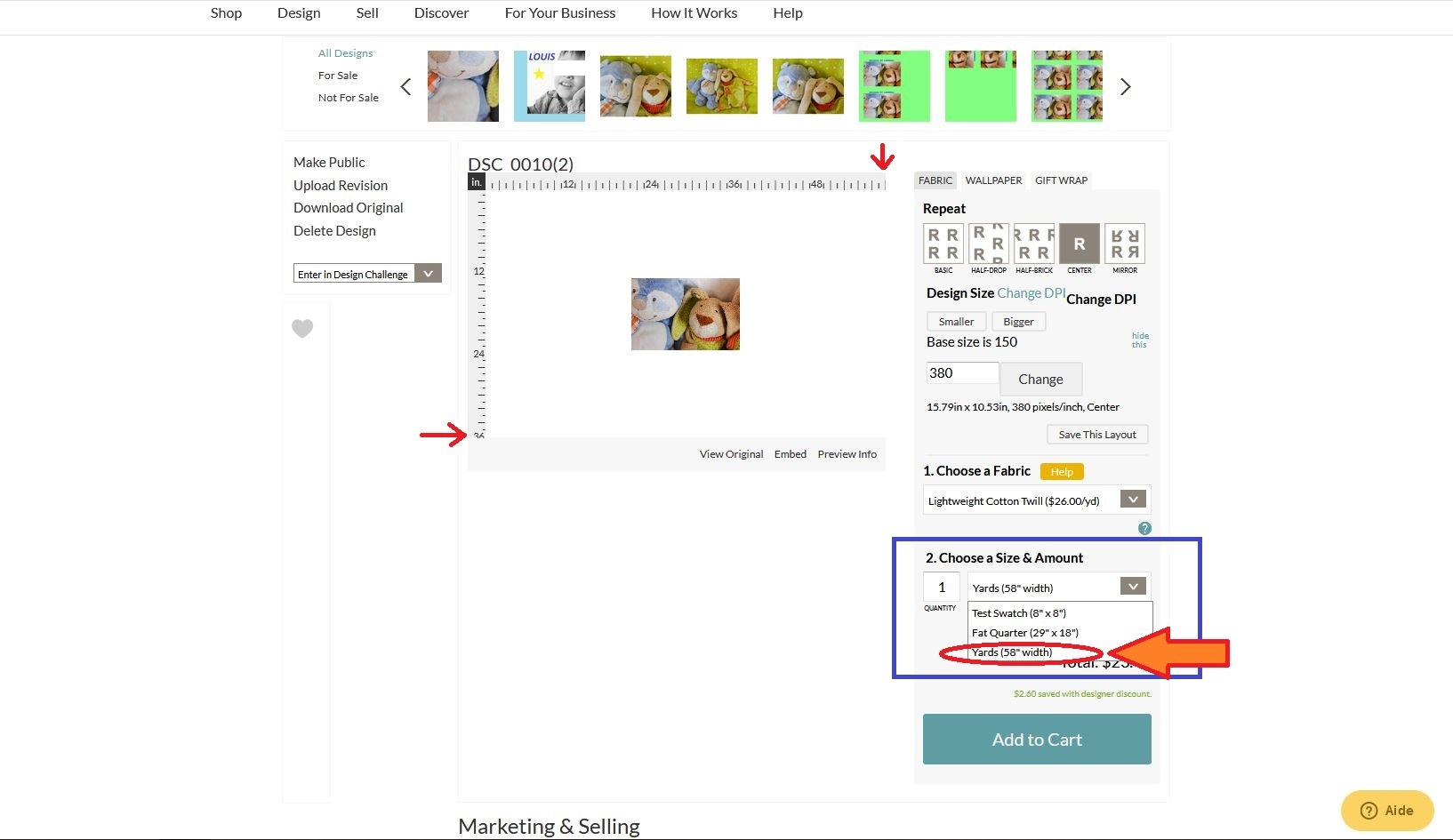
Sur l’image ci-dessous, un “Fat Quarter” de mon image.
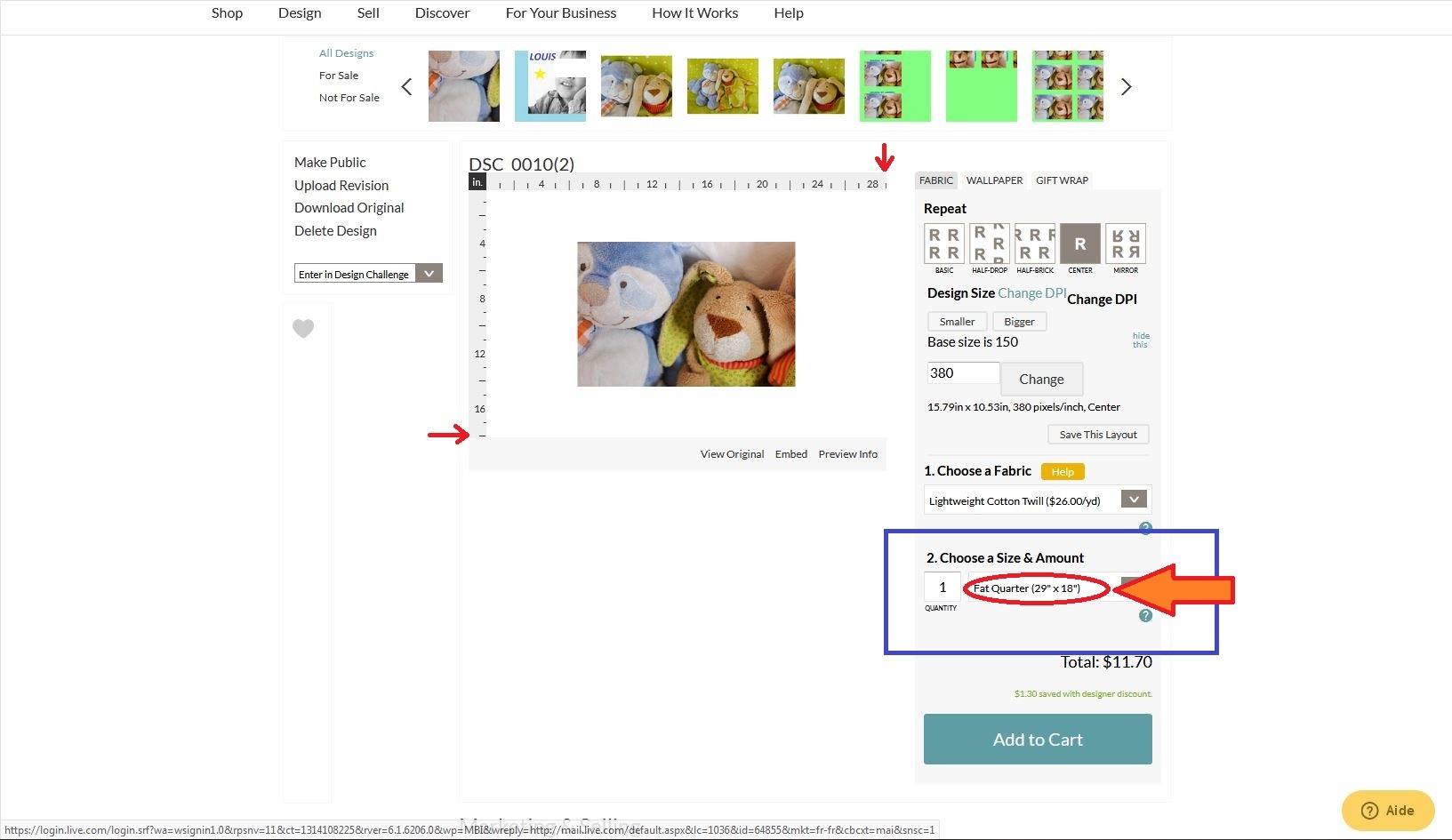
Et ci-dessous, un “Test Swatch” de mon image.
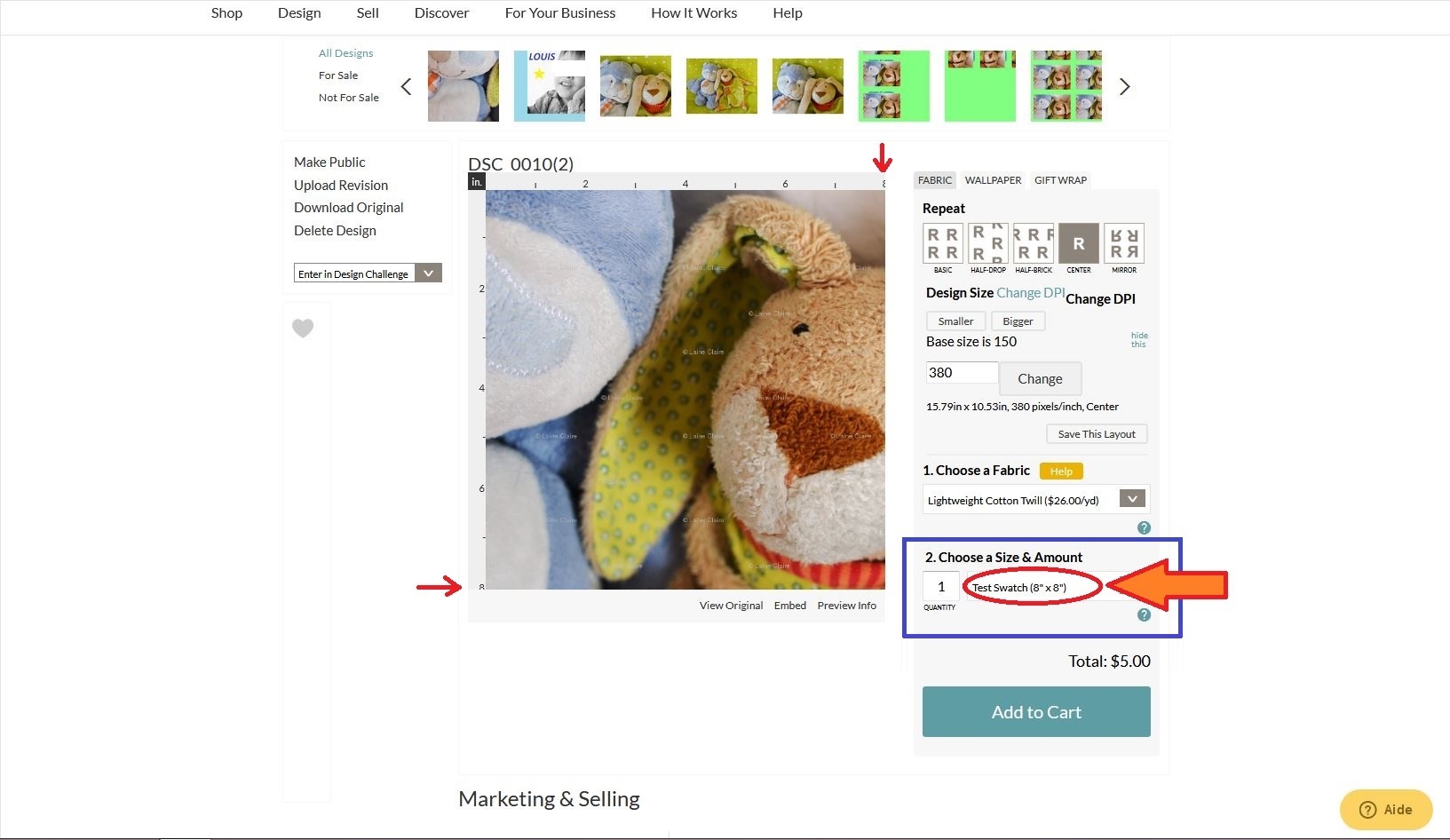
Si vous choisissez 2 Yards de tissu, vous recevrez un coupon entier de 2 yards.
Pour le autres formats, le Fat Quarter et le Test swatch, si vous mettez 2 quantités, je pense que vous recevrez 2 coupons séparés, je ferai un essai pour vérifier.
Selon le type de tissu sélectionné, les dimensions peuvent être différentes.
Ci dessous, la prévisualisation de mon tissu imprimé, avec une taille de 2 Yards pour du Lightweight cotton Twill :
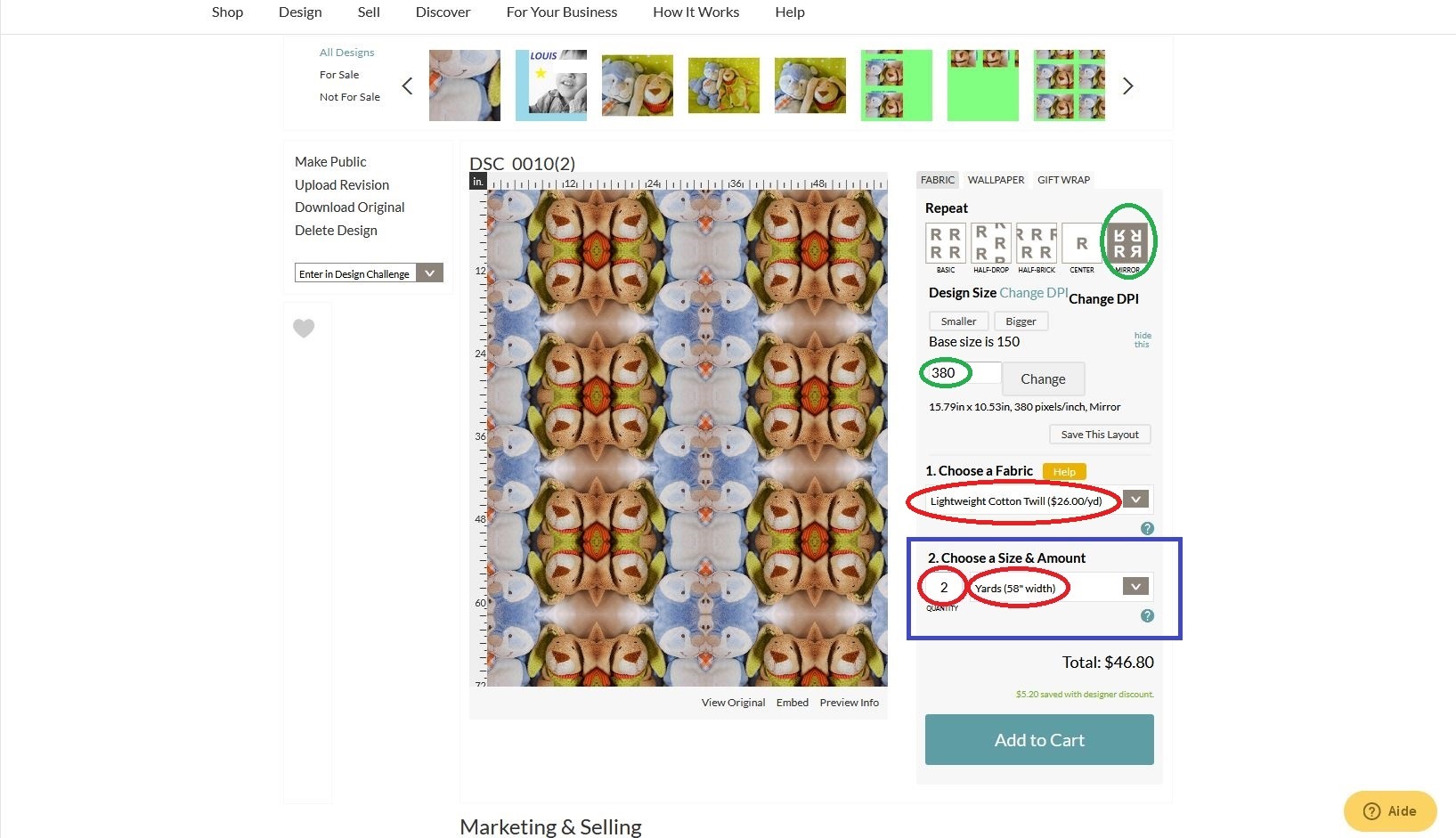
Ci dessous, la prévisualisation de mon tissu imprimé, avec une taille de 2 Yards pour du Kona cotton ultra :
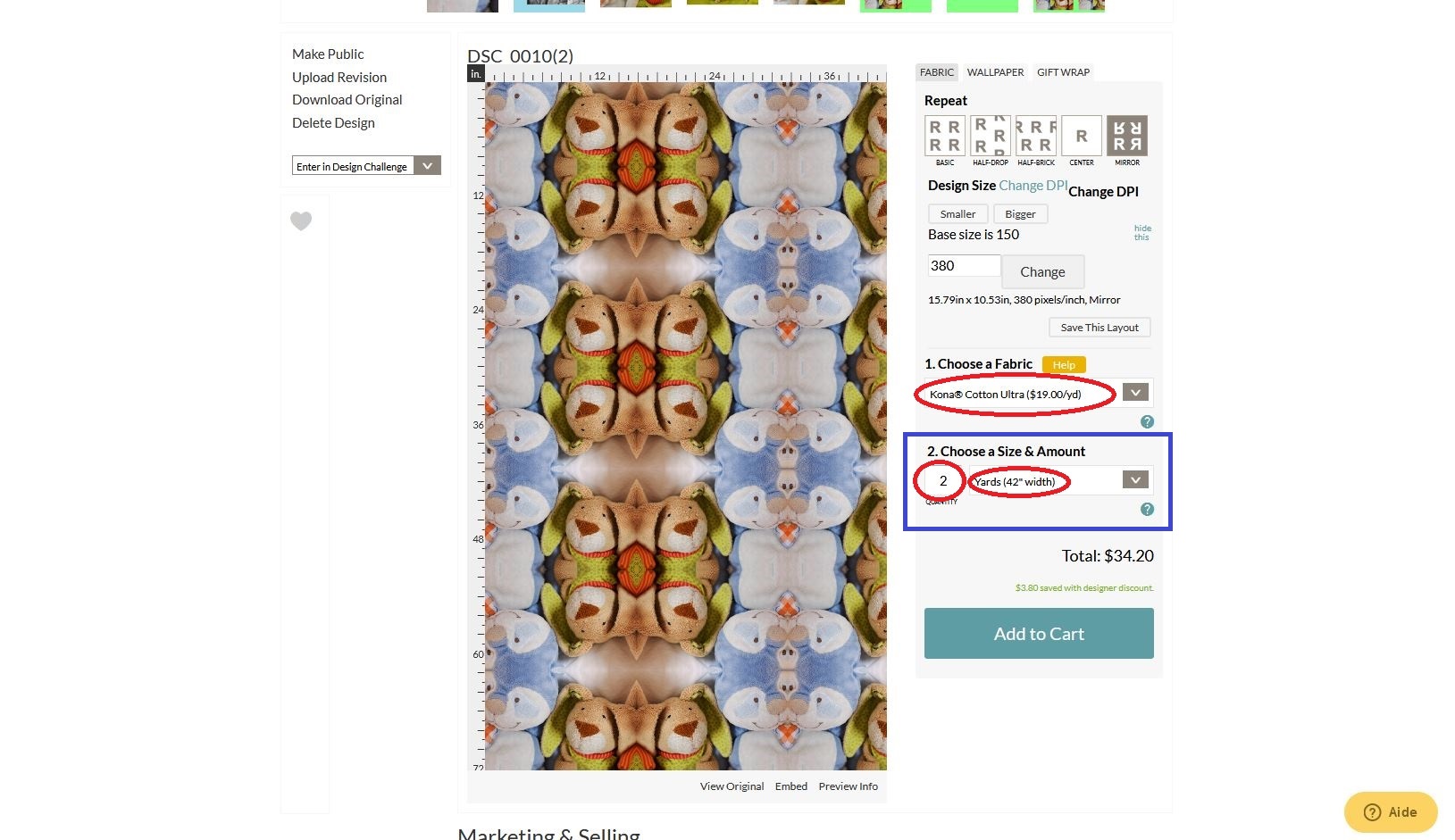
Si vous souhaitez sauvegarder vos réglages pour votre image, dans votre catalogue personnel, il vous suffit de cliquer sur “Save this Layout” (image ci-dessous).
Pour ajouter votre tissu dans votre panier, puis commander le tissu avec vos réglages, cliquez sur le bouton “Add to cart” (image ci-dessous)
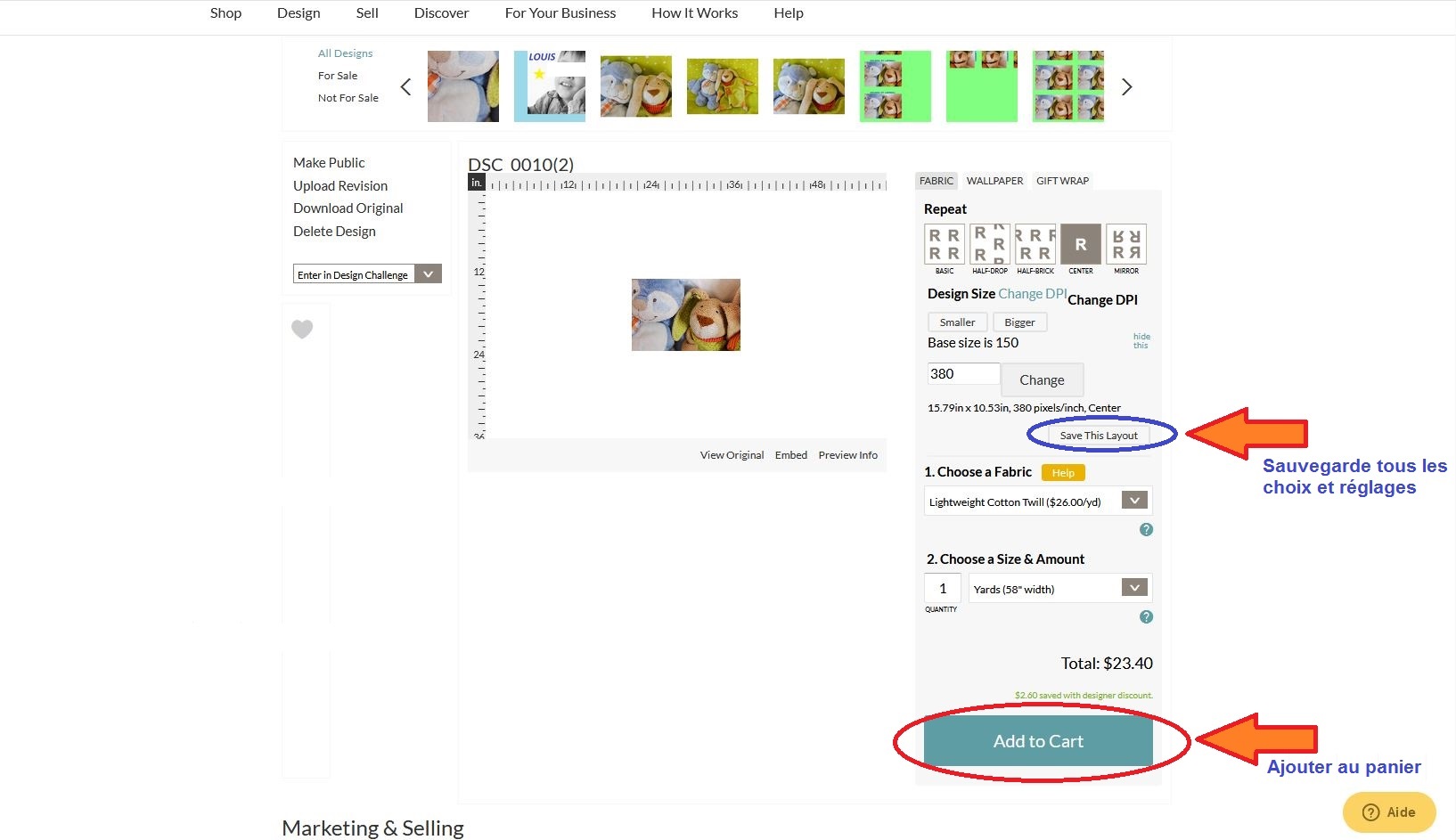
>>> ETAPE 4 – Commander un pack d’échantillons de tissus :
Pour trouver le pack d’échantillons de tissus , je vous mets le lien : Pack d’échantillons de tissus Spoonflower
Et voici comment le retrouver sur le site : vous passez la souris sur l’onglet “Achetez” (ou “Shop”), puis vous cliquez sur “Pack d’échantillon de tissu” (ou “Fabric Sample Pack”).
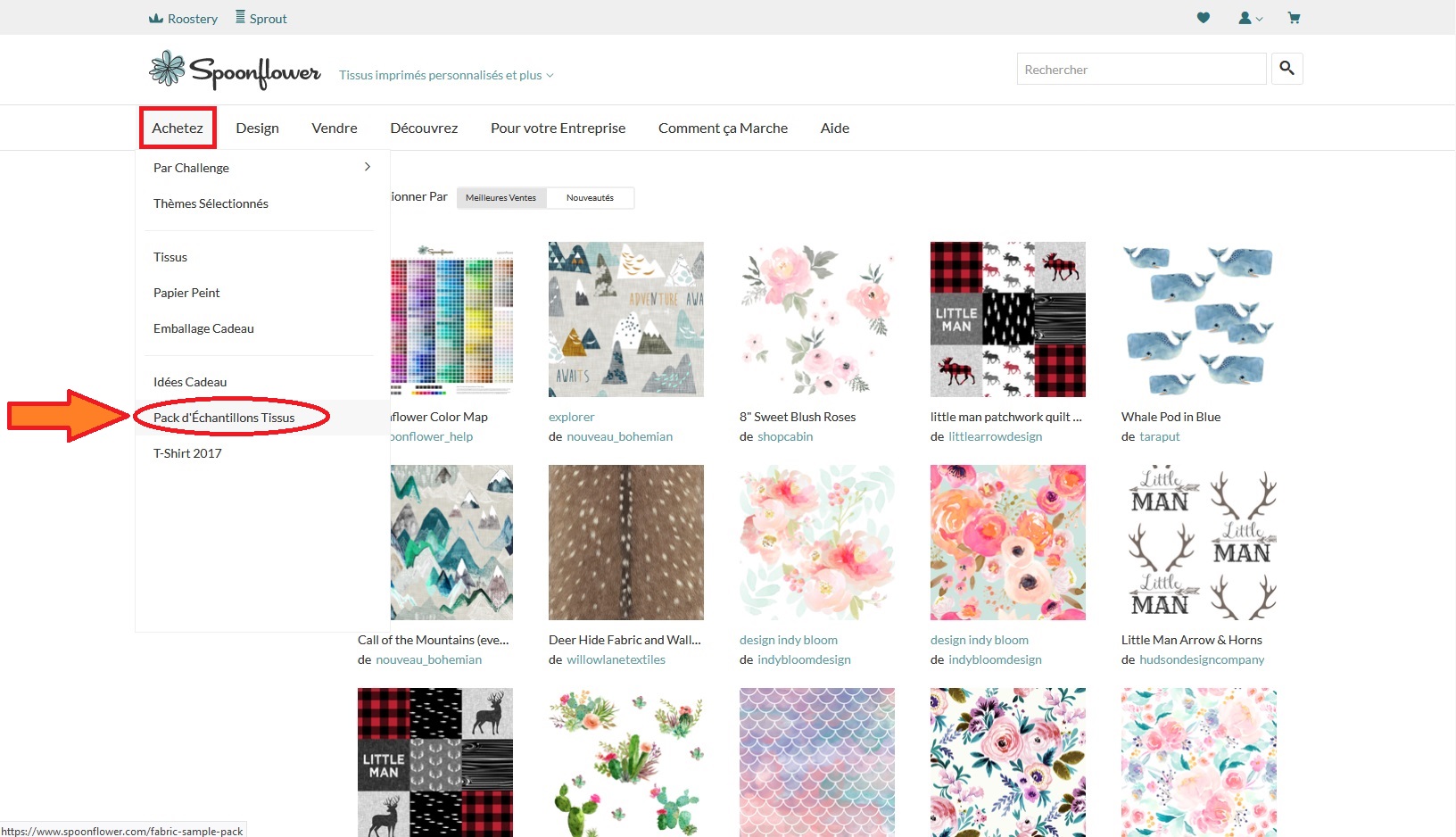
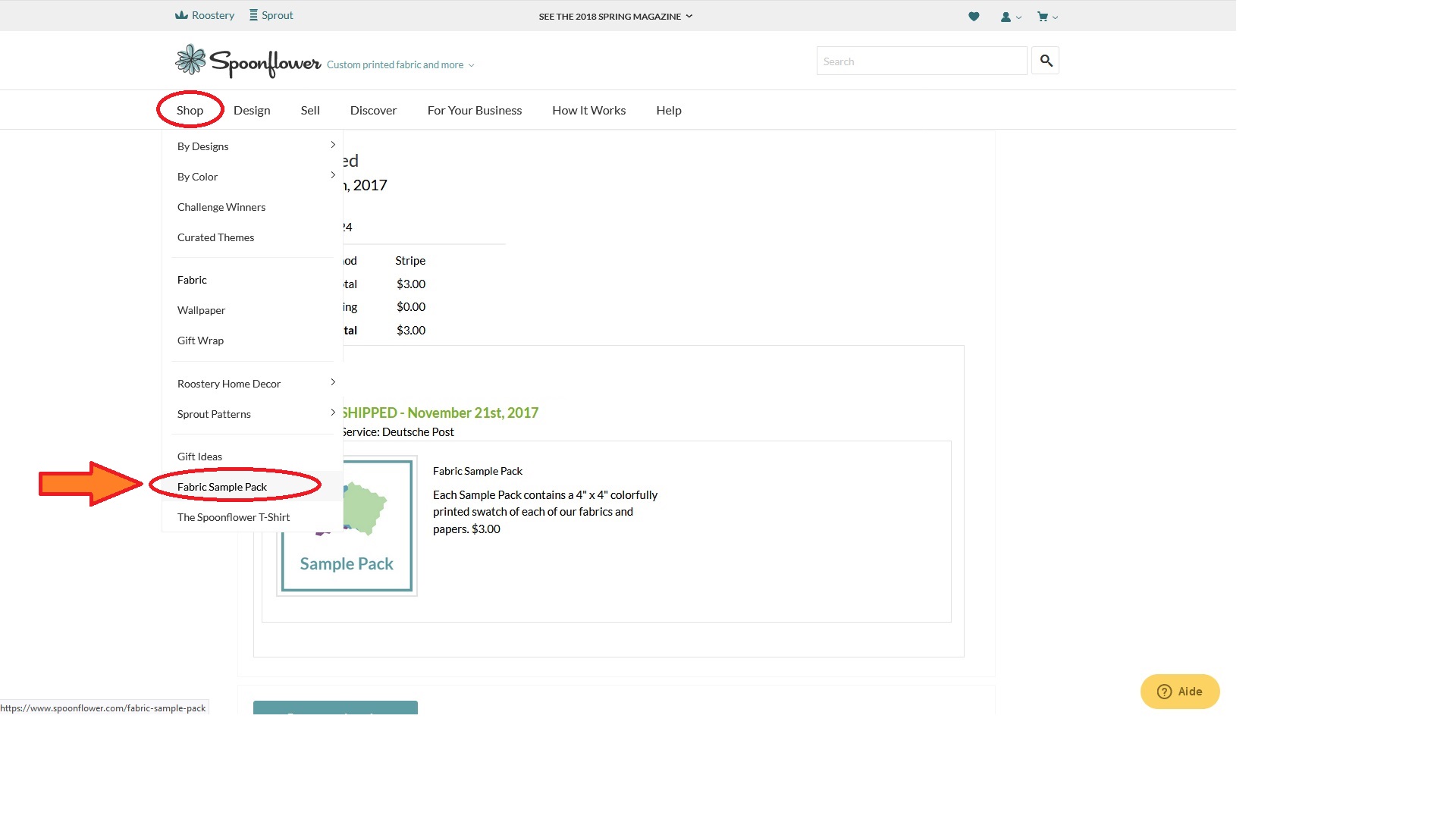
>>> ETAPE 5 – Validez votre panier (cart) puis passez votre commande :
Pour valider et passer votre commande, il vous faut cliquer sur le petit chariot en haut de la page. Ou passer la souris sur le chariot puis cliquer sur “View cart“.
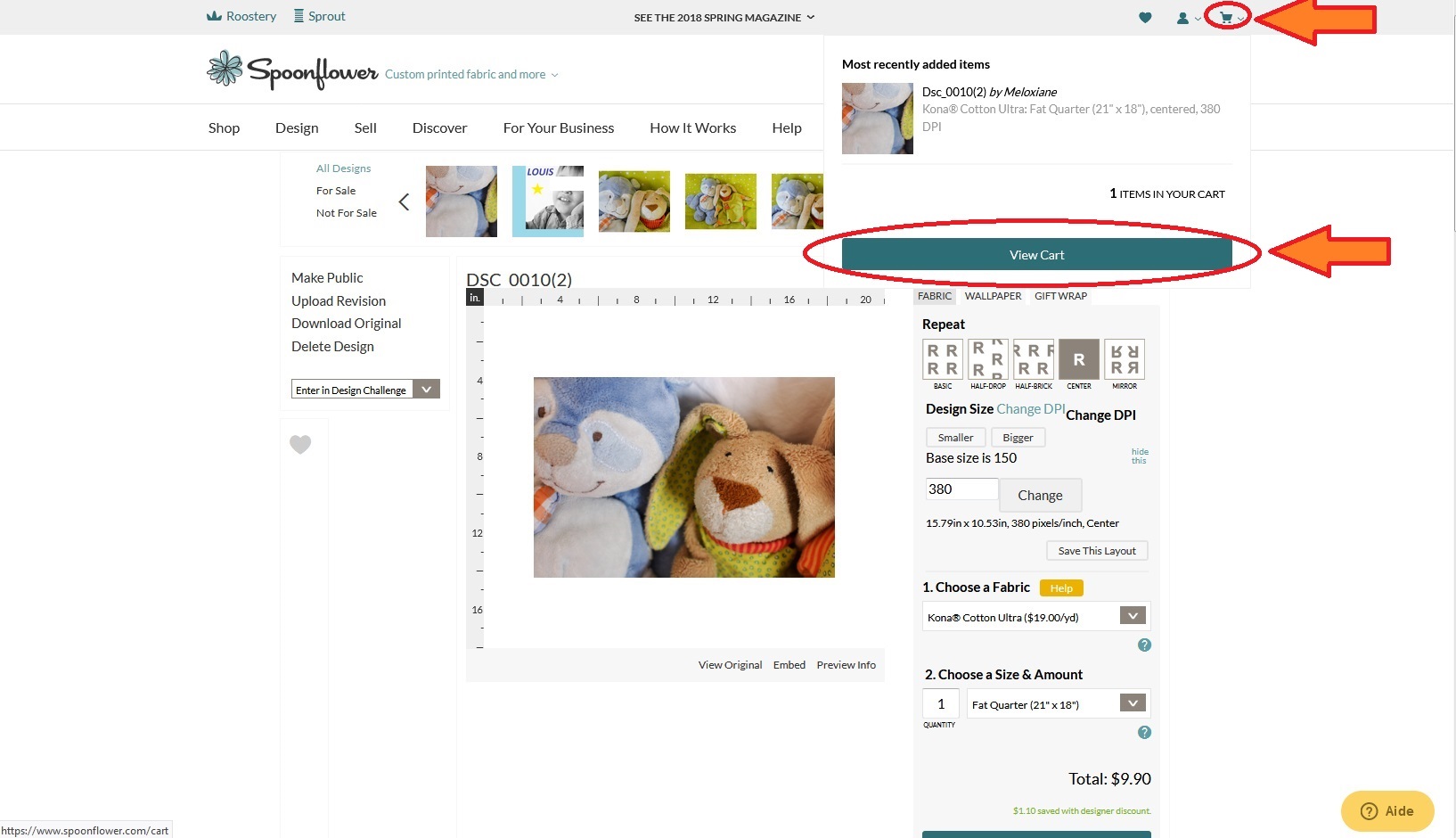
Voici la page du panier ci-dessous.
Si vous cliquez sur les 3 petits points à droite de votre image, vous pourrez éditer votre article (retour aux réglages de l’image), ou supprimer l’article, ou mettre de côté l’article c’est à dire l’enregistrer pour le commander une prochaine fois.
Sous l’image de votre article, si vous cliquez sur “+“, vous afficherez des détails sur votre commande.
Pour lancer la commande, cliquez sur le bouton “Proceed to Checkout“.
(sinon cliquez sur “Continue shopping” pour aller sur la boutique Spoonflower)
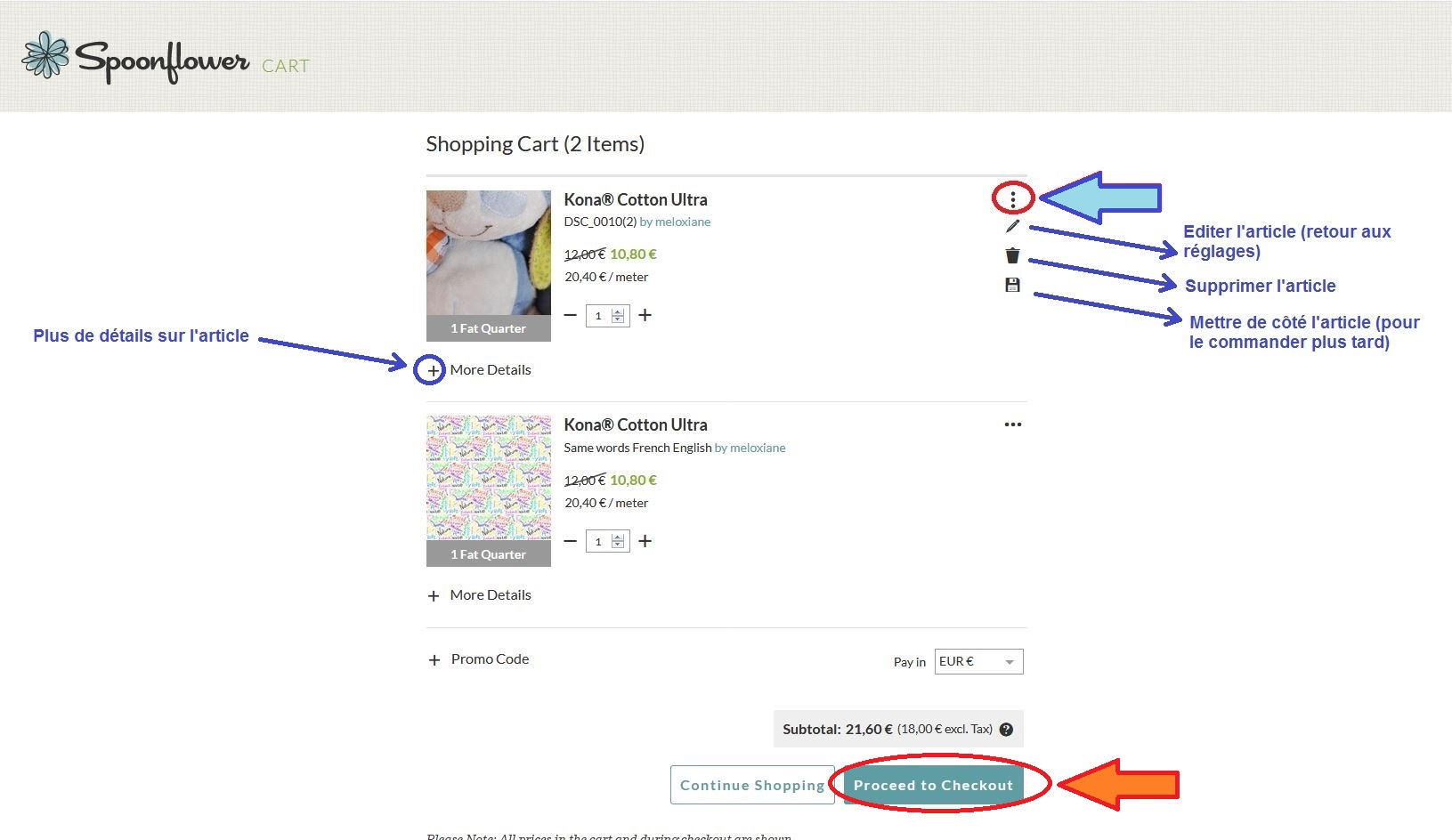
(1) – Adresse de livraison (shipping address) : c’est ici que vous saisissez vos coordonnées de livraison.
Puis cliquez sur “Next” (ou “Back” pour retourner à la page d’avant)
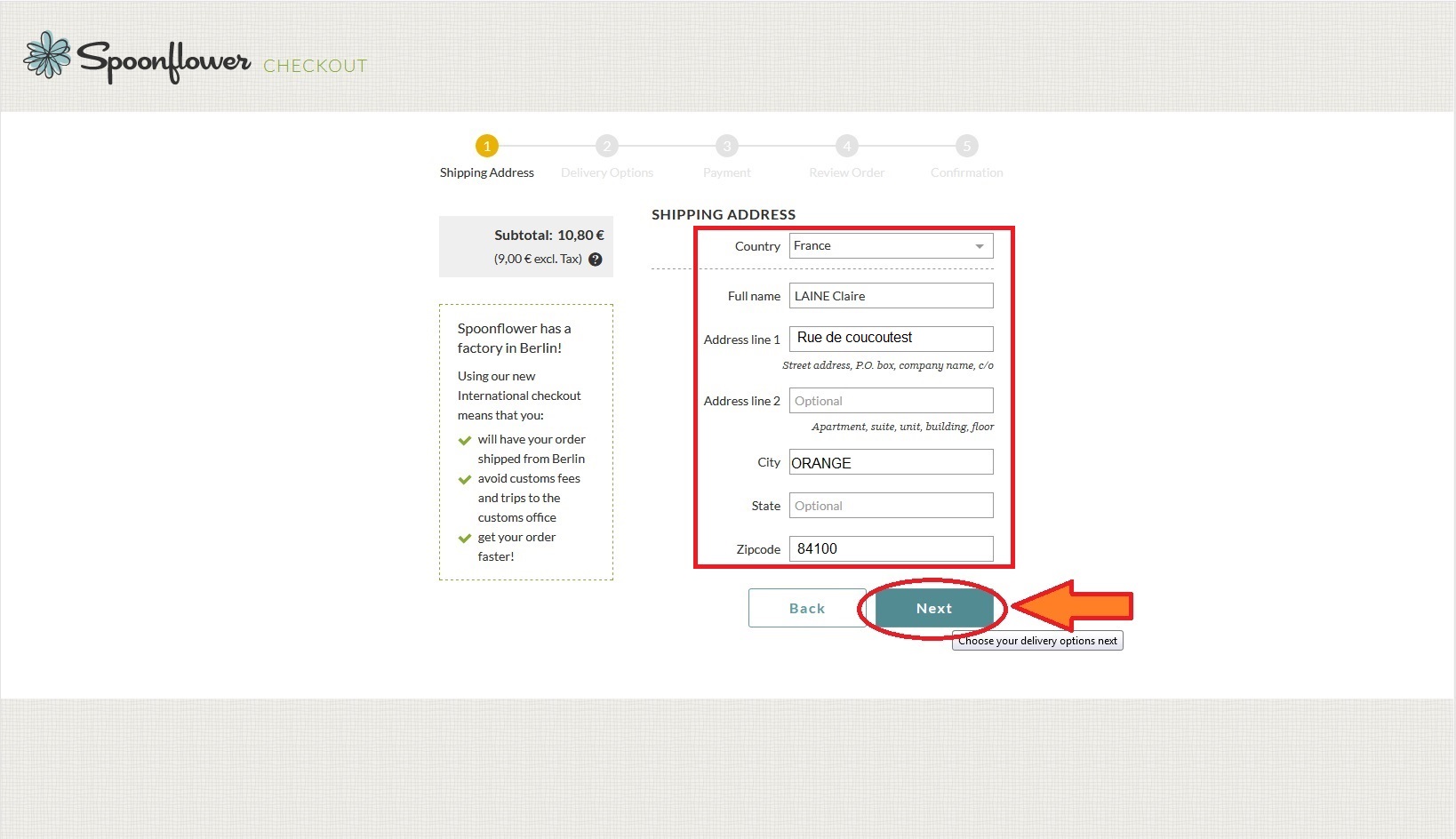
(2) – Mode de livraison (Delivery options) : ici vous choisissez le mode de livraison.
– Standard (le moins cher, plus ou moins 1 semaine de délais de livraison ;
– Avec une date de livraison garantie (“Guaranteed”) ;
– Urgent (“Rush”, le plus cher) .
Puis cliquez sur “Next” (ou “Back” pour retourner à la page d’avant)
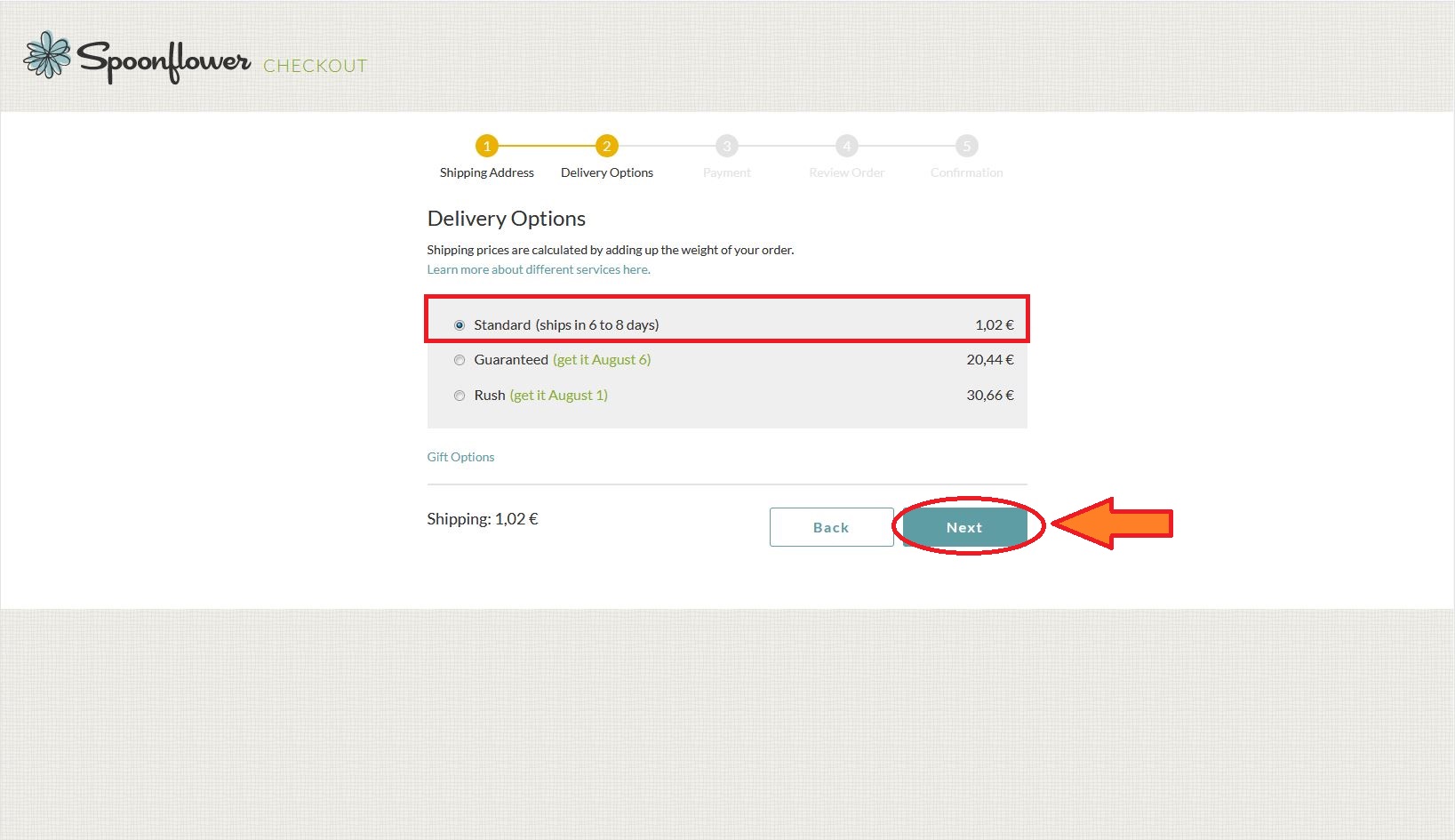
(3) – Informations de paiement (Payment) : soit par carte bancaire, soit par Paypal.
Par défaut l’affichage est sur le mode de paiement par carte bancaire (“Card“) : si c’est votre mode de paiement, il vous faut renseigner vos données bancaires sur cet onglet. Puis cliquez sur “Review order”.
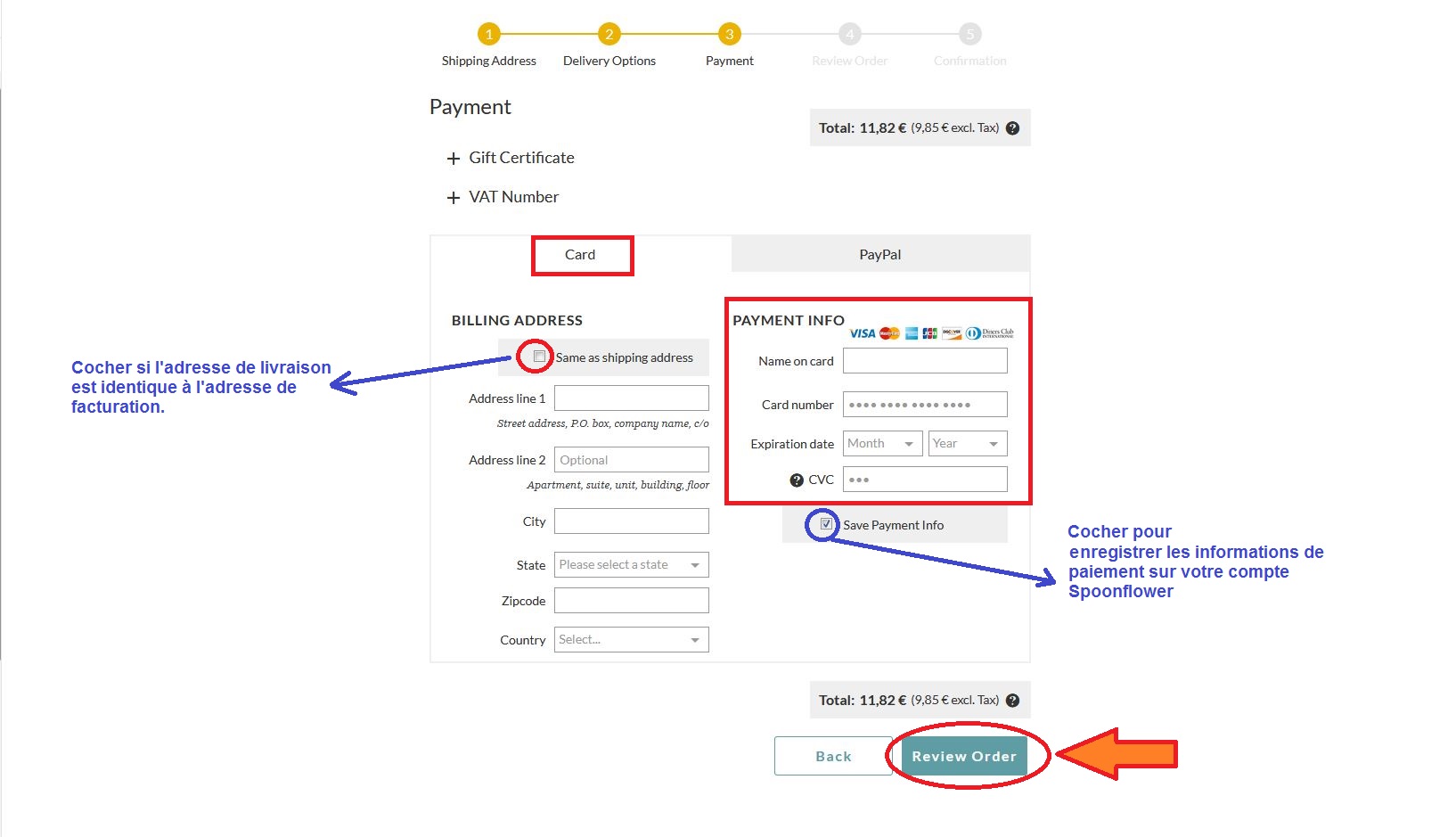
Si vous souhaitez payer avec PayPal, il vous faut cliquer sur l’onglet “PayPal” (image ci-dessous).
Ensuite cliquez sur le bouton avec le logo PayPal, connectez-vous à votre compte PayPal dans la fenêtre sécurisée qui apparait, puis cliquez sur “Log in”.
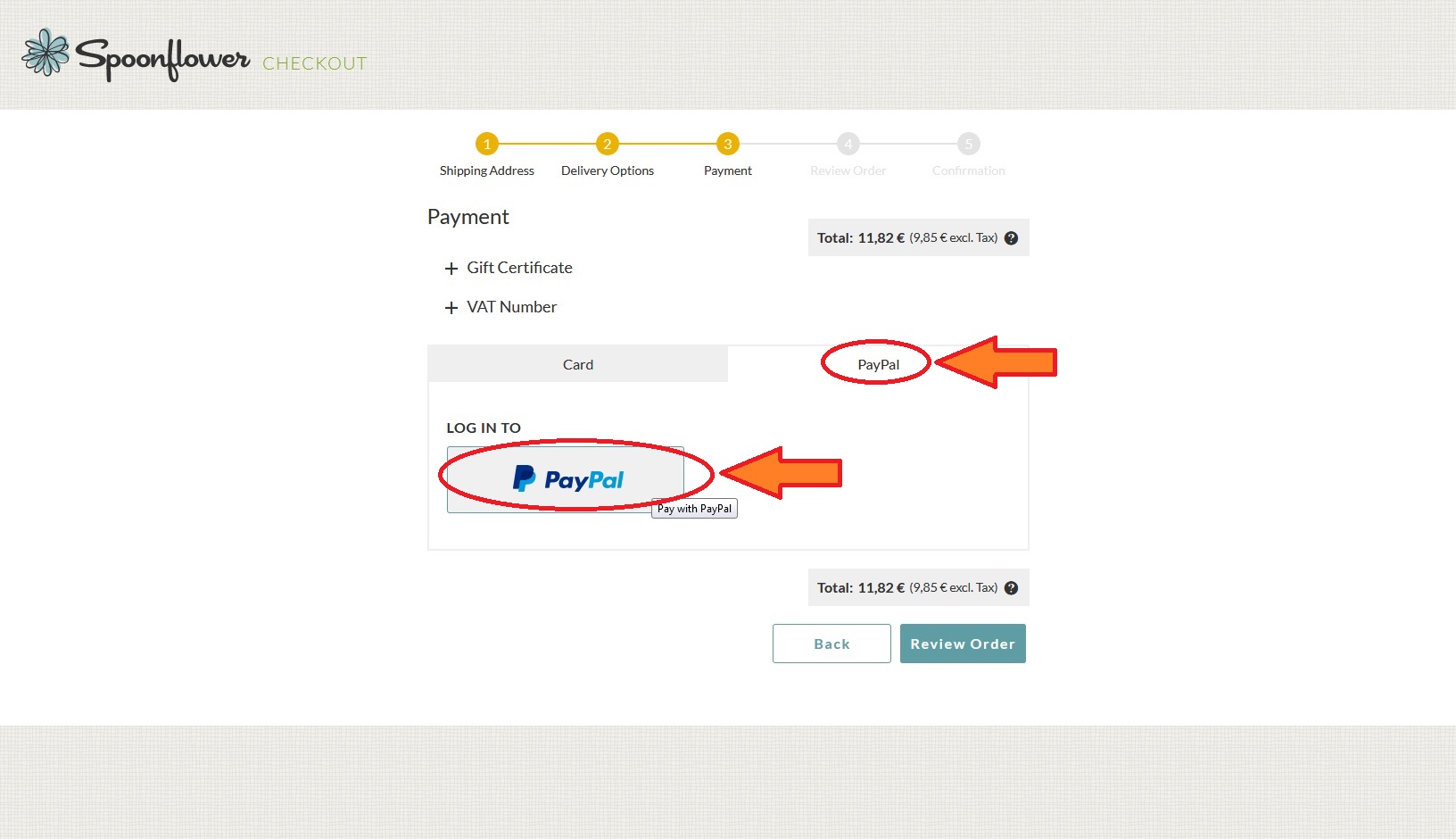
Vous serez ensuite de retour sur la page des informations de paiement de Spoonflower.
Si votre connexion PayPal est validée, comme sur l’image ci-dessous, alors cliquez sur “Review order“.
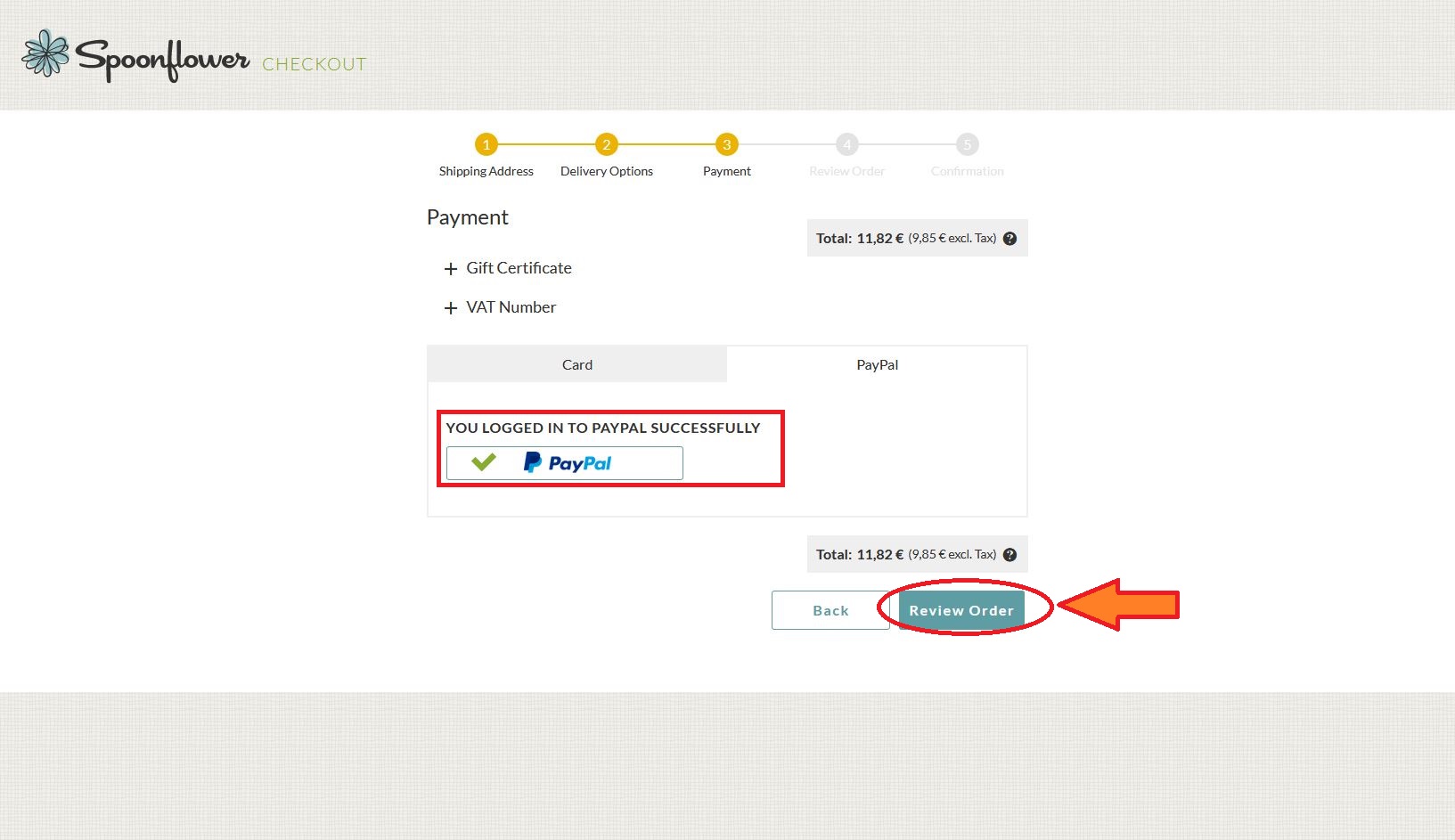
(4) – Vérification de commande “Review Order” : après avoir cliqué sur “Review order”, vous êtes dirigés sur votre commande. Vous pouvez ainsi la vérifier à nouveau et éventuellement la modifier.
Pour lancer la commande, cliquez sur le bouton “Place your order”
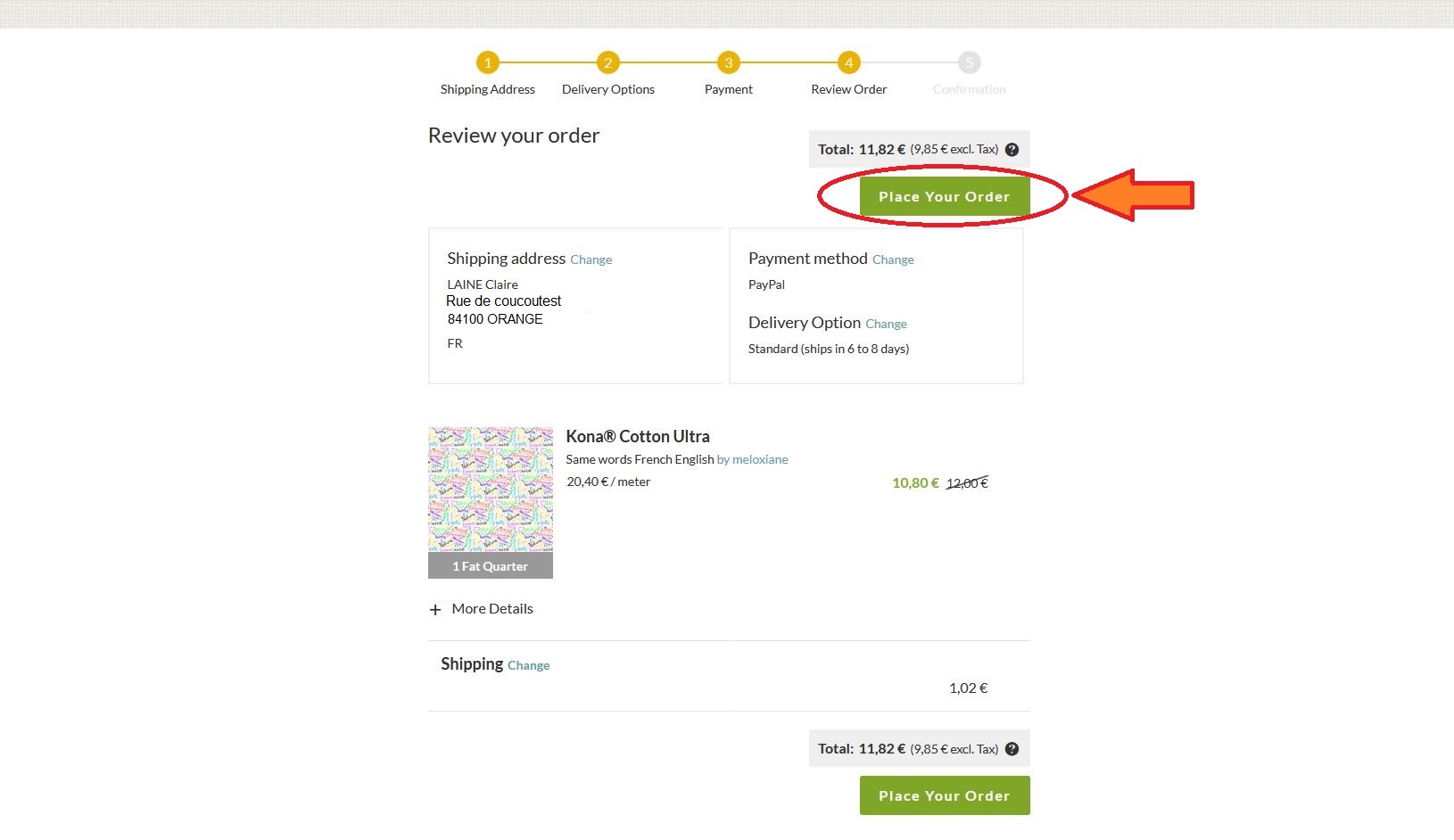
(5) – Confirmation : Votre commande est validée.
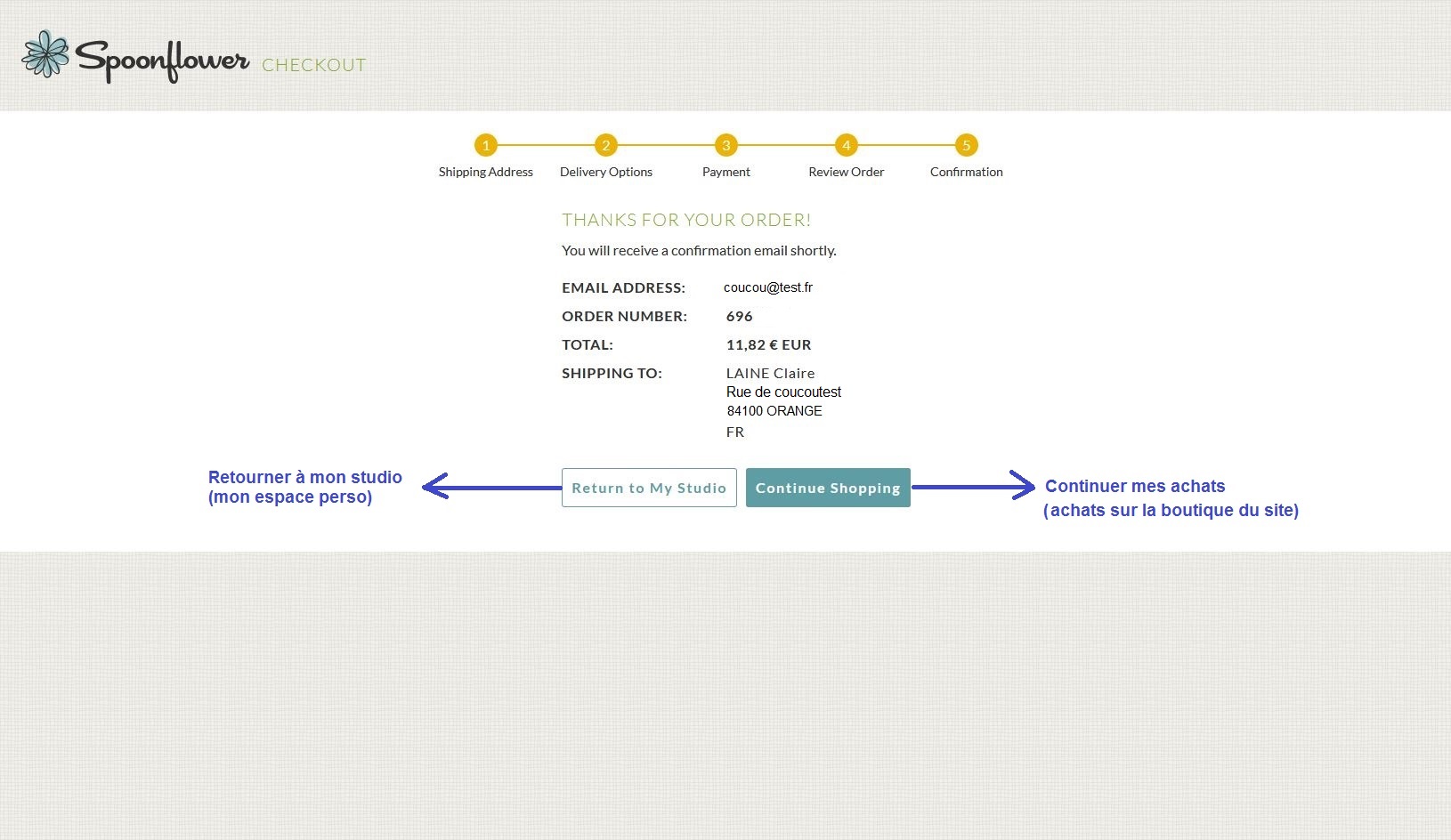
>>> ETAPE 6 – Retrouver votre commande (orders) :
Pour retrouver votre commande, vous passez la souris sur l’icône en forme de personnage en haut (image ci-dessous), puis vous cliquez sur “Account” dans le menu déroulant.
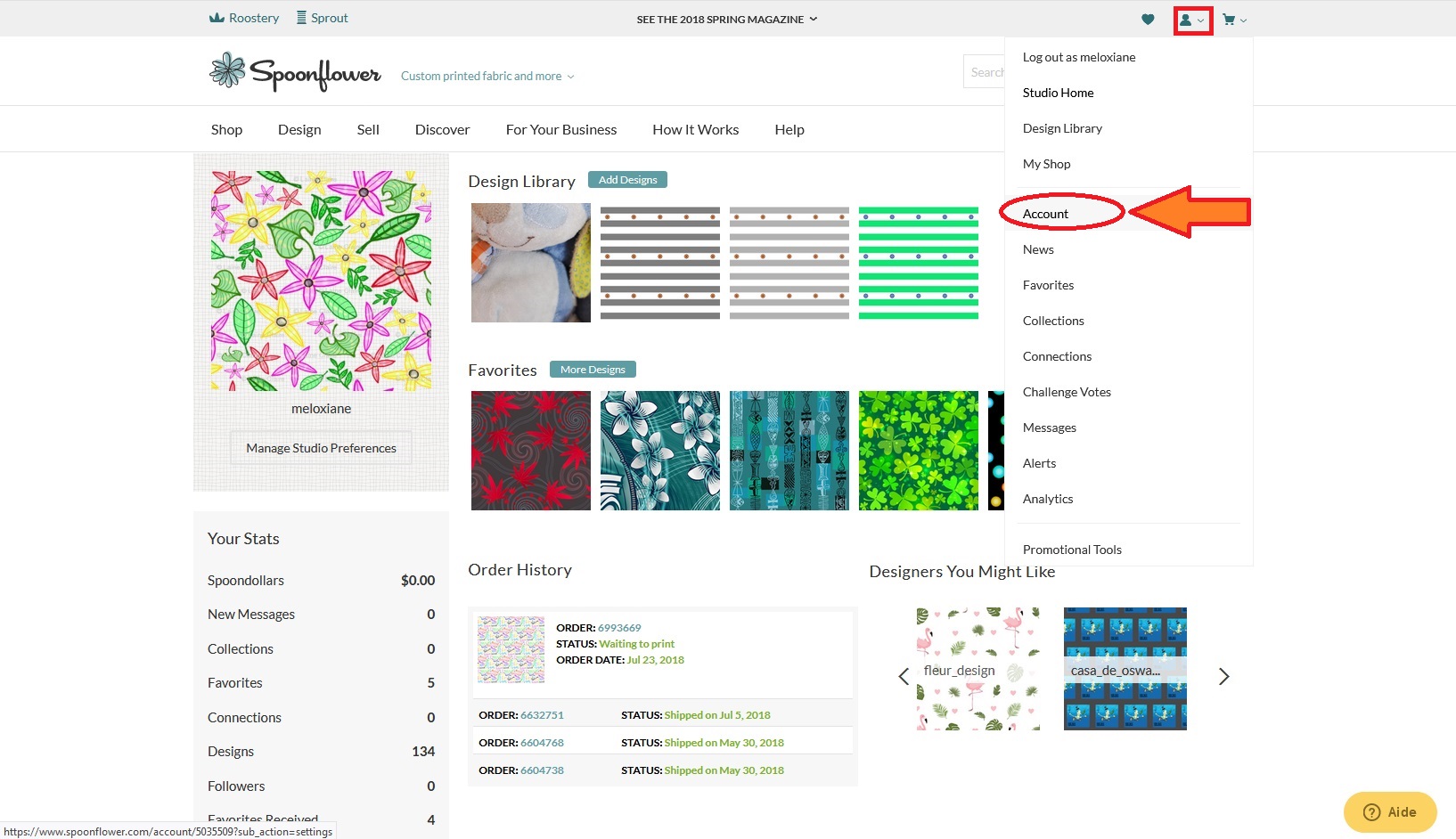
Vous arrivez alors sur votre page de compte.
Ensuite, sur cette page de compte, vous cliquez sur l’onglet “Orders” (image ci-dessous).
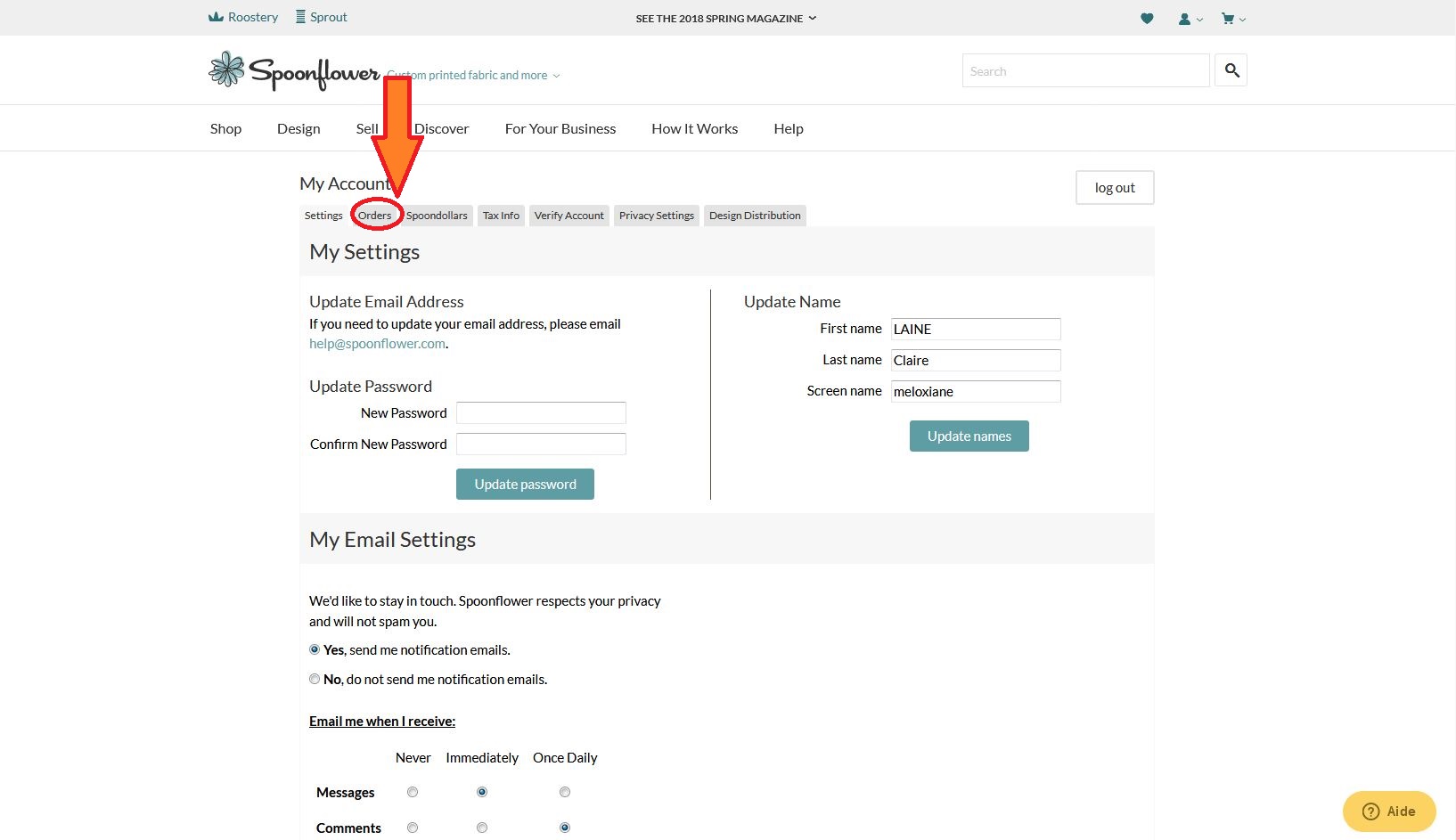
Toutes vos commandes vont apparaitre ici, sur cette page (image ci-dessous).
Puis vous cliquez sur le lien vert avec le numéro de commande pour consulter votre commande. Votre page de commande va s’ouvrir dans un nouvel onglet.
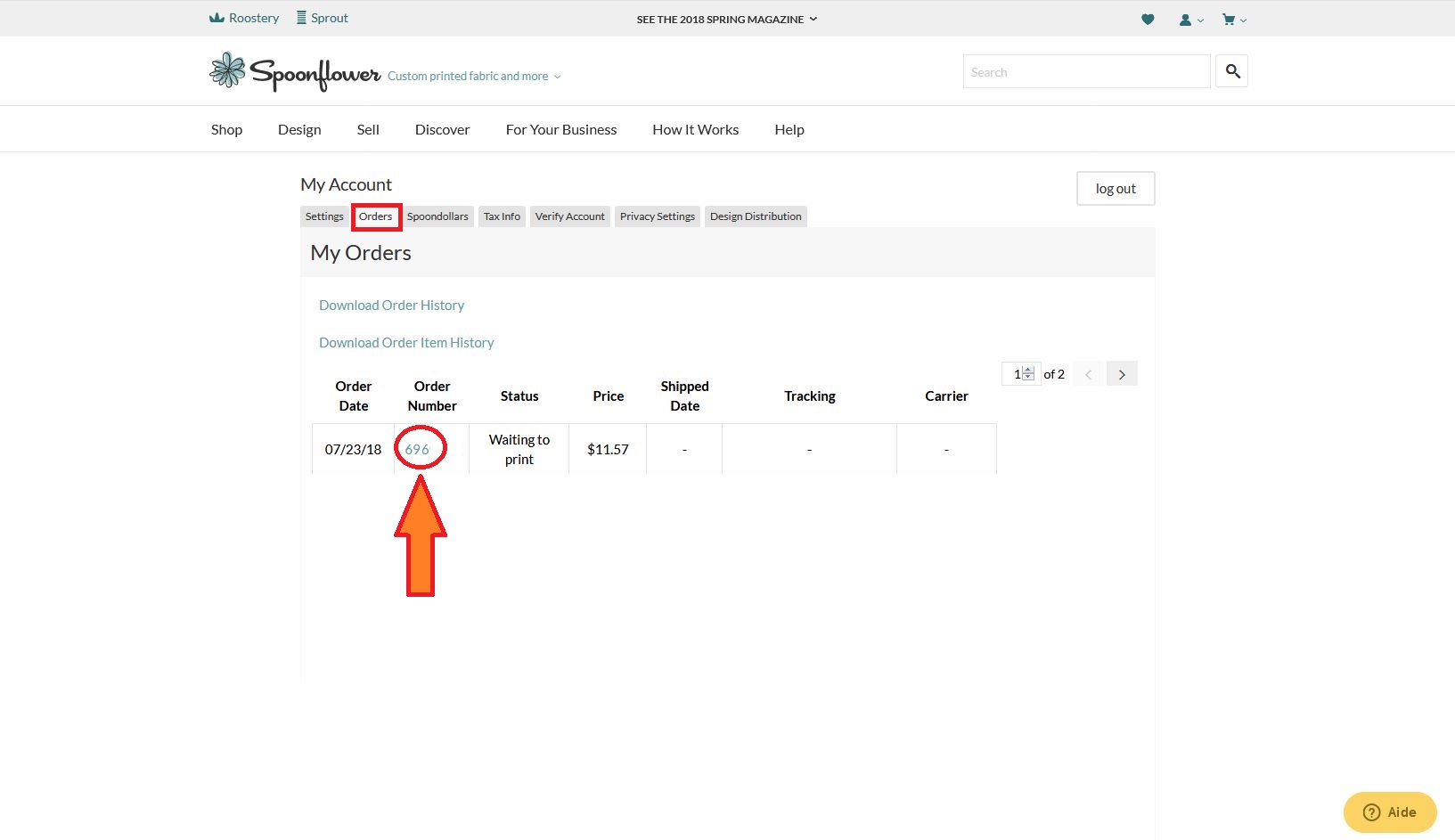
Vous arrivez sur votre page de commande (image ci-dessous).
Vous pouvez y suivre les différentes étapes de votre commande : prise en charge pour impression du tissu, suivi transport.
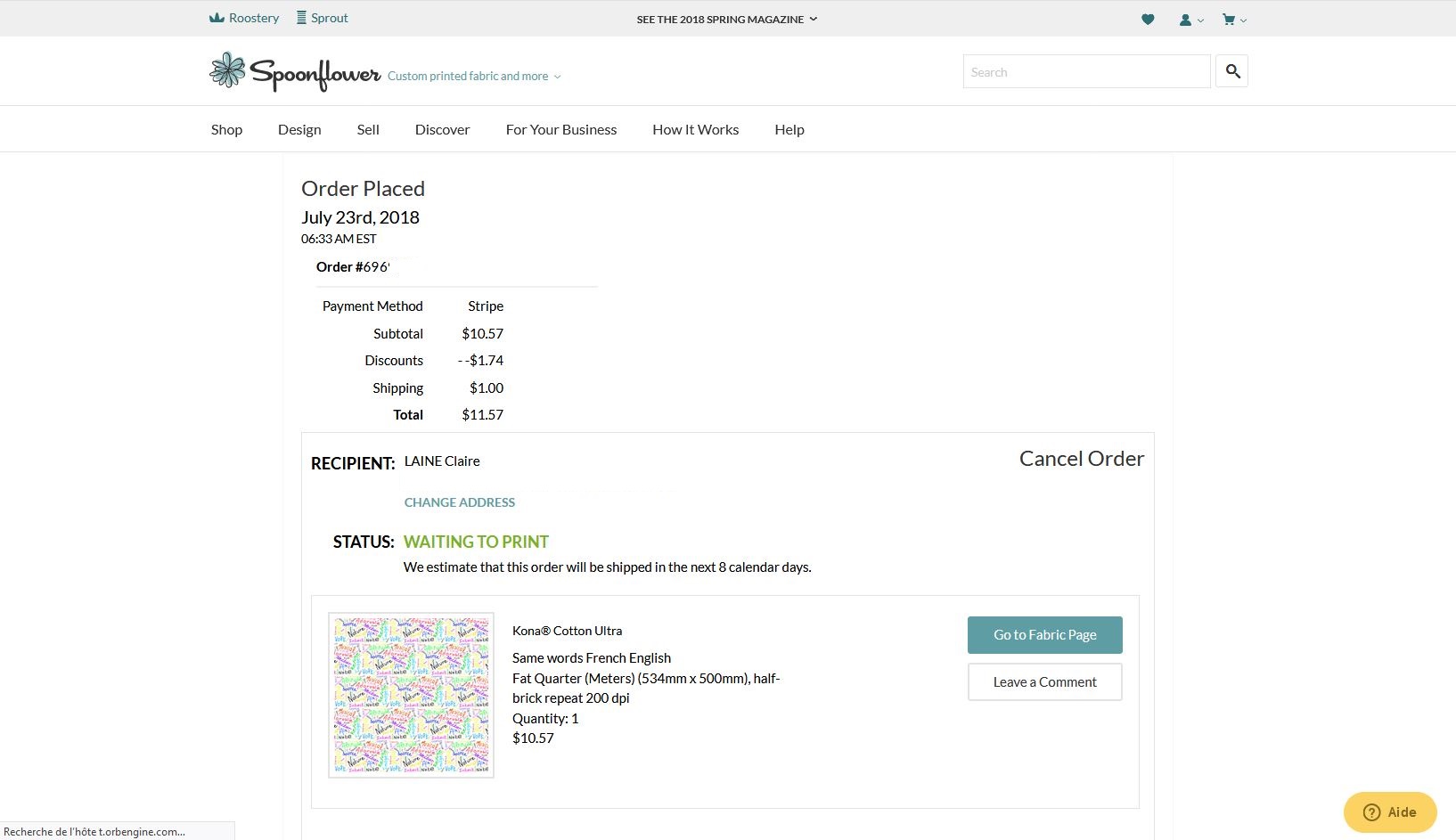
>>> ETAPE 7 – Annulation de la commande :
Après avoir passé votre commande, pendant un temps très court (un quart d’heure ou une demi-heure avec de la chance), vous pouvez annuler votre commande.
=> ! Dès que votre commande est prise en charge, vous ne pouvez plus l’annuler.
Pour annuler votre commande, vous devez aller sur votre page de commande (en suivant les instructions de l’étape 6 ci-dessus de cet article).
Puis vous cliquez sur “Cancel Order“.
(Image ci-dessous, si vous ne voyez pas “Cancel order”, c’est que c’est trop tard !)
Vous choisissez alors, soit d’obtenir un avoir (“Store credit“) à dépenser sur le site Spoonflower, soit d’être remboursé (“Refund“).
Puis vous expliquez brièvement la raison de votre annulation (erreur de commande, ou autre), en français si vous n’êtes pas à l’aise avec l’anglais.
Un exemple en anglais : pour une erreur de commande je mets “Order made by mistake”.
Ensuite, en dessous vous cliquez sur le bouton gris “Cancel order” pour valider votre annulation de commande.
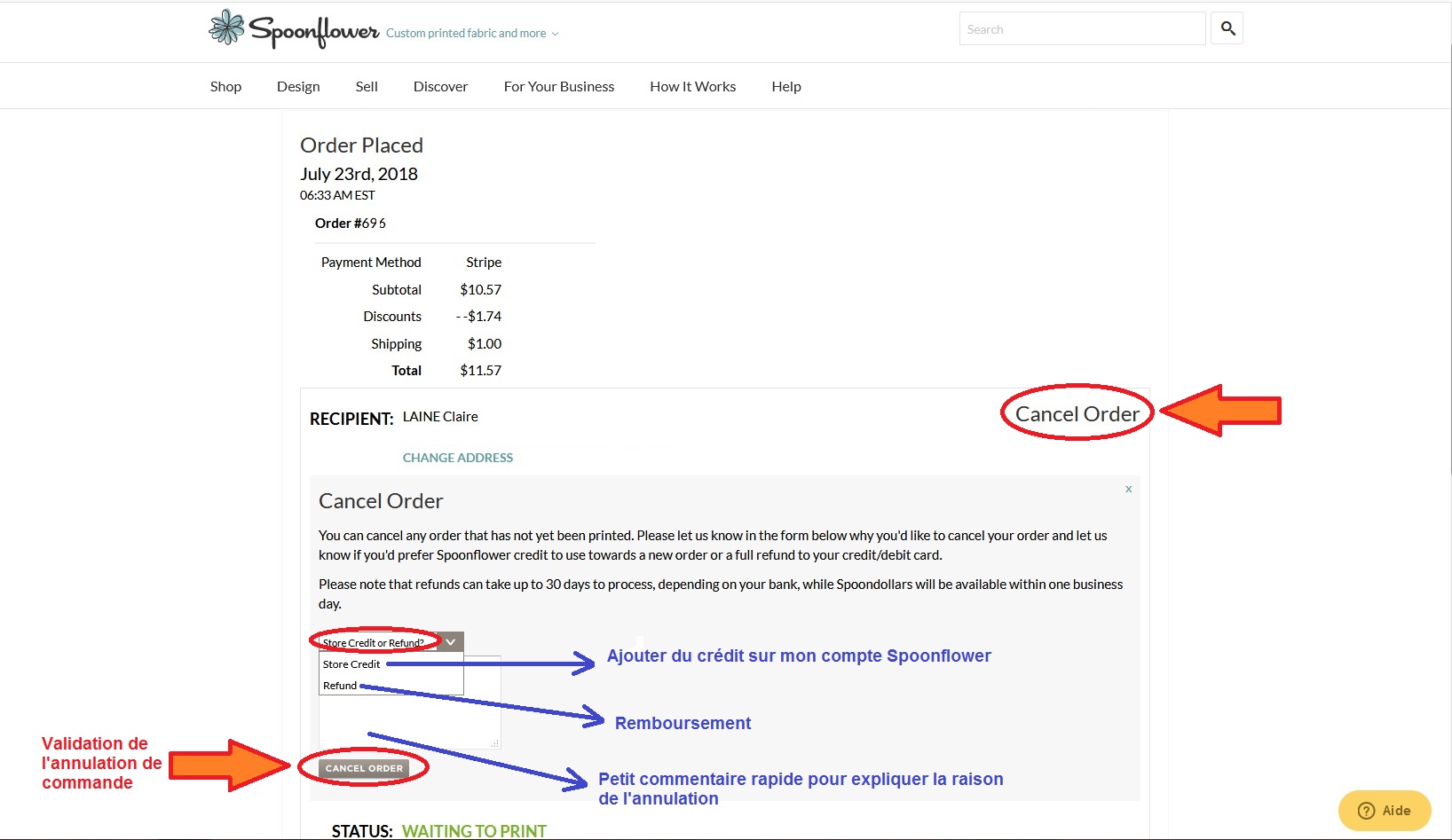
>>> ETAPE 8 – Livraison du tissu imprimé avec vos propres images :
Votre commande arrive généralement dans votre boîte aux lettres 10 jours après la commande. Selon les périodes, le délais peut être plus court ou plus long.
Je vous conseille de laver le tissu avant de l’utiliser, à 30°C en machine (en fonction du type de tissu). Car comme habituellement, le tissu rétréci plus ou moins au premier lavage. Puis de le repasser sur l’envers du motif.
>>> ETAPE 9 – Consultation de vos images téléchargées :
Pour retrouver vos images téléchargées sur votre compte Spoonflower : vous passez le pointeur de la souris sur l’icône en forme de personnage en haut à droite de la page Spoonflower.
Puis vous cliquez sur “Catalogue designs” ou ” Design Library” dans le menu déroulant.
Par défaut, vous seul pouvez voir les images de votre catalogue.
>>> ETAPE 10 – Pour vous connecter à votre compte Spoonflower :
Vous cliquez sur “Se connecter” ou “Log In”, vous saisissez votre adresse mail, votre mot de passe (password). Puis vous cochez “Je ne suis pas un robot”.
Enfin, vous cliquez sur le bouton “Log In” .
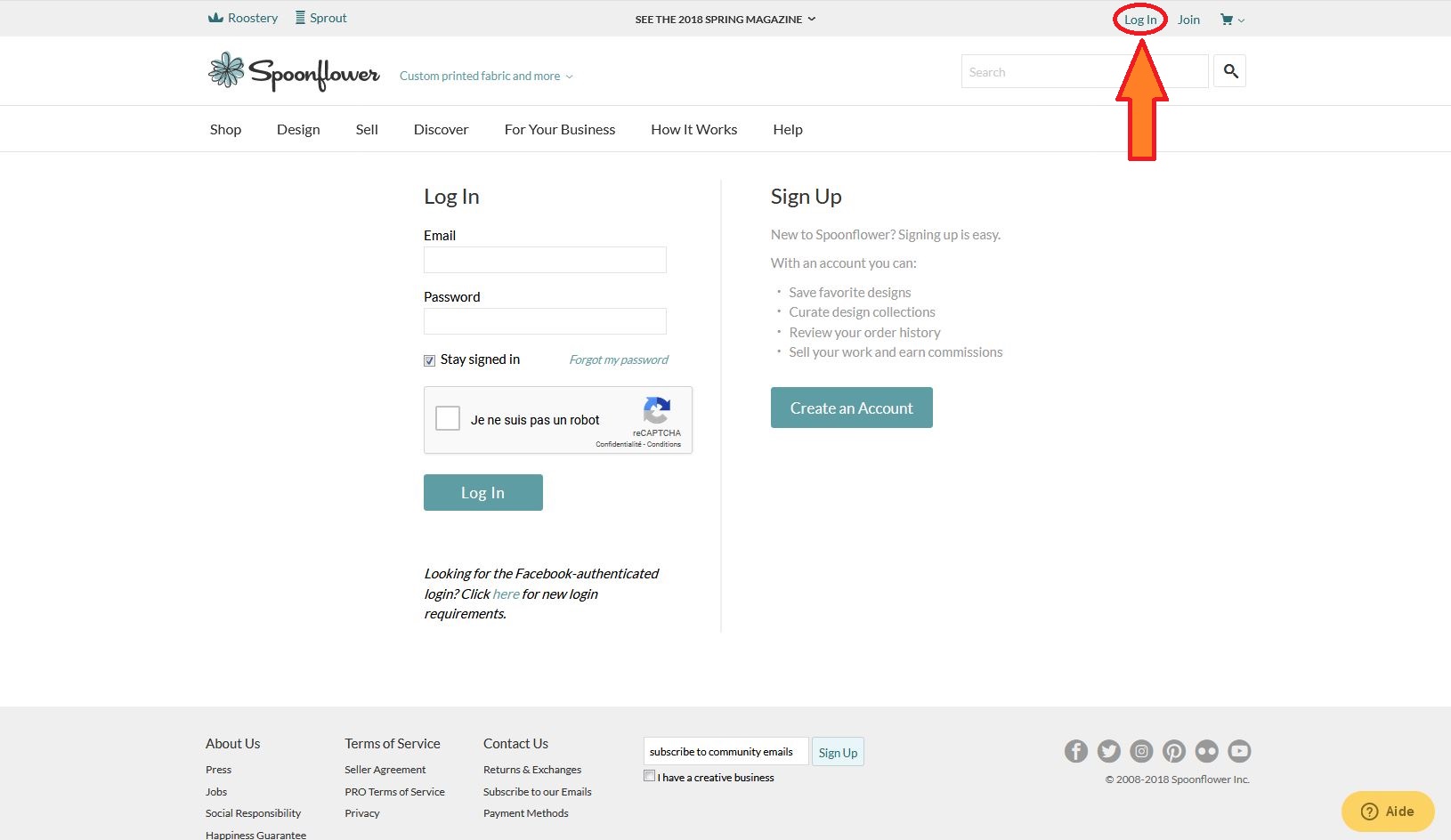
FIN de cet article sur Spoonflower !
J’espère que cet article vous sera utile et qu’il vous permettra de vous faire plaisir, autant que moi !
(Nota Bene) Autres sites d’impression sur tissu :
Désormais, d’autres sites de qualité comme Sam’Oz en France, proposent également ce service (Chez Sam’Oz : un peu plus cher, moins de choix de tissu, mais une belle qualité d’impression).

Vous pouvez me suivre sur le canal Telegram de Meloxiane à l’adresse suivante : t.me/meloxiane
Vous pouvez recevoir mes nouveaux articles directement dans votre boîte mail, en cochant la case prévue à cet effet lorsque vous me laissez un commentaire.

Spoonflower. A éviter à tous prix. Croyez moi aller juste acheter des tissus dans vos vrais magasin en ville pas sur internet. Leur casse tête de site à spponglower me rend tellement dingue que je commence à craqué. J’ai acheter un design complet pour un festival à Pâques et il n’y a que SpoonFlower qui pouvais répondre à mes attentes. Malheureusement comme le design doit faire 3metre sur 1.50metre en hauteur, je ne m’y retrouve pas. Et j’ai beau chanter avec eux plusieurs heures par jour, il n’y a aucun résultat qui me garantissait mon design sur un tissus adapter à ma taille et mon poids. J’ai abandonner.
Bonjour,
Il semblerait que depuis plusieurs mois, Spoonflower n’expédie plus depuis l’Allemagne mais depuis les Etats-Unis, ce qui vaut pour les Européens de payer les taxes douanières. Egalement, beaucoup d’avis sur Internet signalent que la qualité de l’impression est souvent mauvaise.
Bonjour Victoria,
Merci pour votre remarque, j’ai corrigé le tir.
Hélas oui, tout pars des Etats-Unis depuis 2022. J’espère que c’est provisoire.
J’ai passé commande et je n’ai pas vu de différence côté qualité. Pour que ça reste abordable il vaut mieux profiter des promotions, ils en font régulièrement.
Et il ne faut pas être pressé, les délais de livraison sont devenus très long …
Encore merci.
Bonjour, peut on utiliser les tissus provenant de Spoonflower à des fins commerciales? Ou cela se limite juste à une utilisation personnelle?
Merci,
Mimi
Bonjour Mimi, je viens de demander confirmation directement à Spoonflower, la réponse est un grand OUI ! Ils souhaitent que leur site et l’auteur du motif soit mis en avant dans votre annonce de vente. 🙂
Je ne vais pas sur les réseaux (as)sociaux désolée, mais j’aime ce que vous nous proposez… d’un côté et en même temps je trouve quand même pas mal de choses à mon goût en matière de tissu… c’est vrai qu’il faut chercher…. mais quand on trouve, la perle rare ; woaw quelle satisfaction ! et quand mes connaissances aiment mes tissus, elles me demandent de leur confectionner la même chose, et çà j’adore !
Merci Azalee ! Sur le site “Spoonflower” on trouve des tissus avec de magnifiques motifs, et le choix est vraiment vaste. Ce sont souvent des amateurs qui dessinent les motifs.
Je passe également beaucoup de temps à chercher le bon motif et la bonne couleur pour mes tissus (si je pouvais, je prendrais des montagnes de tissus 😉 !).
C’est vrai que quand on voit l’émerveillement de nos proches devant nos créations, c’est un véritable régal ! 🙂